- O que posso fazer com o PollUnit
- Criar um PollUnit
- Tipos de opções
- Objetivo da votação
- Tipos de voto
- Categorias
- Cálculo da média
- Configurações de imagem
- Configurações de vídeo
-
Configurações avançadas
- Permitir votação
- Permitir participação
- Anonimizar eleitores / participantes
- Início e prazo da votação
- Período de participação
- Taxa de votação / donativo
- Mostrar imagens / vídeos / faixas de áudio antes da votação
- Solicitar informações adicionais aos eleitores
- Comentários
- Permitir novas opções / imagens / colunas
- Permitir novas linhas
- Permitir sequências de imagens
- Limitar número de opções de voto / imagens / colunas por participante
- Impedir votação para suas próprias opções / imagens / colunas
- Início e prazo da submissão
- Taxa de submissão / Doação
- Aprovação necessária
- Criadores / remetentes devem fornecer seus nomes
- A descrição deve ser inserida
- Solicitar confirmação por e-mail (duplo opt-in)
- Solicitar informações adicionais sobre a opção / ideia / imagem / criador da coluna
- Coletar parâmetros da URL
- Votar uma vez por dia
- URL personalizada do PollUnit
- Restringir votação
- Modo de júri
- Aplicar restrições também aos visitantes
- Privado »Ocultar Votos«
- Ocultar Submissões
- Ocultar resultados
- Ocultar destaque da melhor escolha
- Privado »Ocultar Votantes«
- Ocultar nome do criador
- Ocultar nome do criador da ideia
- Ocultar nome da pessoa que enviou
- Ocultar nome da pessoa que edita
- Ocultar tags
- Aleatorizar ordem de opções / imagens / colunas
- Seleção única
- Contato e impressão
- Adicionar termos e condições
- Adicionar aviso de privacidade
- SEO & Meta Tags para Redes Sociais
- Página de agradecimento para os votantes
- Página de agradecimento para os remetentes
- Limite por opção
- Proteção por senha
- White Label
- Etapas e Tipos de Pesquisa
- Configurações da Etapa de Pesquisa
- Complementos
- Admin
- Avaliação
- Administração, Conta
- Sincronização de Calendário
- Single-Sign-On
- Falta uma funcionalidade?
Ajuda do PollUnit
O que posso fazer com o PollUnit
Com o PollUnit você pode criar enquetes online e tabelas, bem como distribuir tarefas. A participação também é possível sem registro.
Criar uma votação
O PollUnit foi projetado para facilitar a tomada de decisões em grupo. Oferecemos diferentes métodos para tomar decisões. Você pode combinar esses métodos e funções livremente para criar enquetes, listas de tarefas, priorizações e muito mais, adaptando-os às suas necessidades.
O PollUnit funciona assim:
- Criar um PollUnit e escolher o que votar
- Enviar o link do PollUnit para todos os participantes
- Dar tempo para os participantes votarem
- Enviar o resultado do PollUnit para todos os participantes
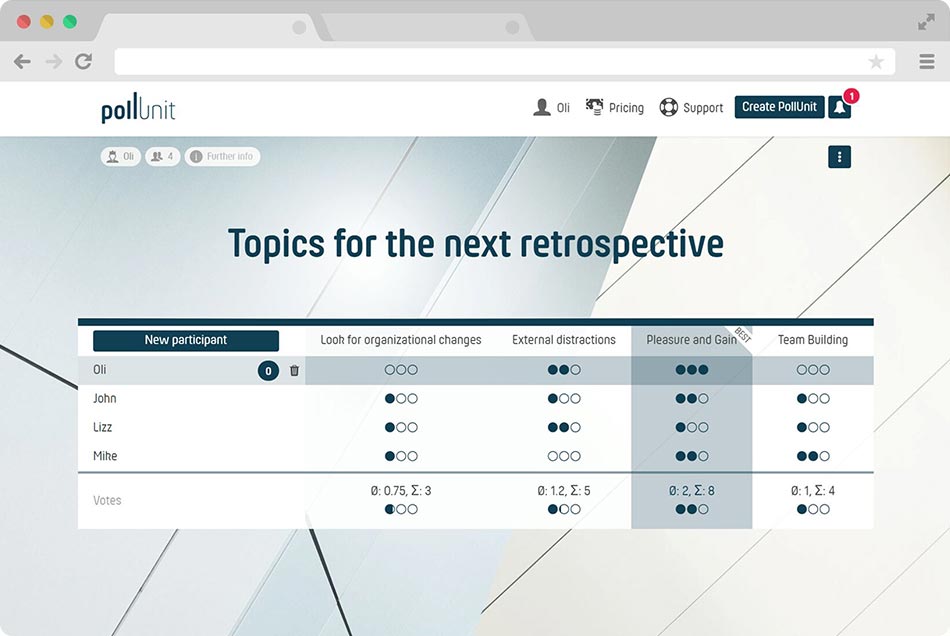
Comparação a par
Na comparação a par, cada opção é comparada sistematicamente com todas as outras opções para determinar preferências ou rankings relativos. O método de comparação a par do PollUnit pode ser usado para testes A-B assim como para votar em textos e imagens. Para determinar o ranking das opções individuais, é utilizado o "Número Elo", calculado com o sistema de avaliação "Elo Ranking", desenvolvido originalmente para medir a força dos jogadores de xadrez.
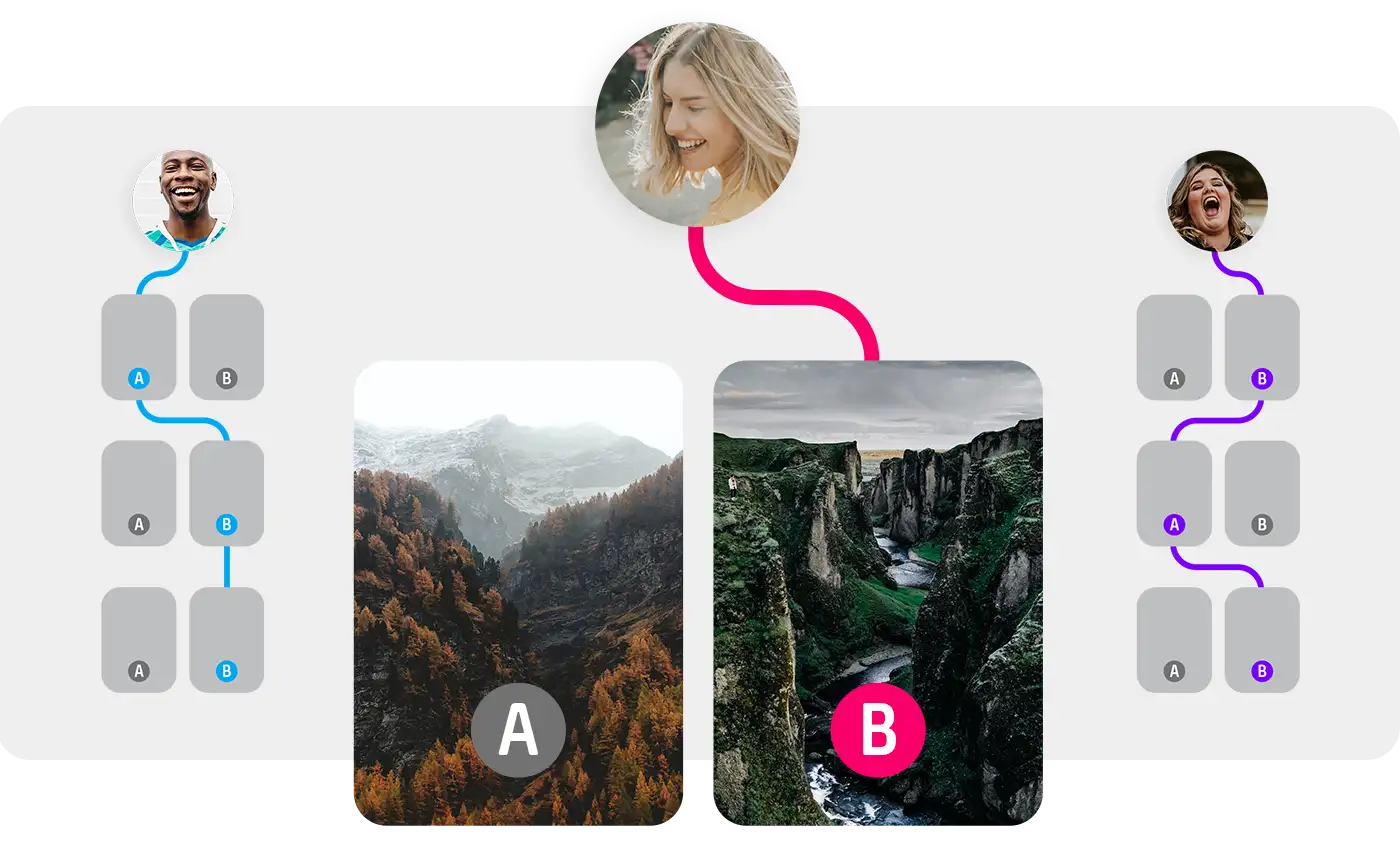
Rodadas
Defina o número de rodadas em que cada participante pode votar. Em cada rodada, você pode votar em duas opções aleatórias. Cada opção pode também ser comparada várias vezes com uma opção aleatória diferente.
Fator K
O Fator K determina quanto o número Elo de uma opção muda após uma rodada. Um Fator K mais alto significa que o número Elo muda mais após cada rodada. Isso permite ajustar a sensibilidade do ranking. No PollUnit, usamos um Fator K de 24.
Tabela livre
Crie uma tabela colaborativa onde todos os participantes podem editar qualquer linha, coluna ou célula em tempo real. Uma tabela livre oferece a máxima flexibilidade.
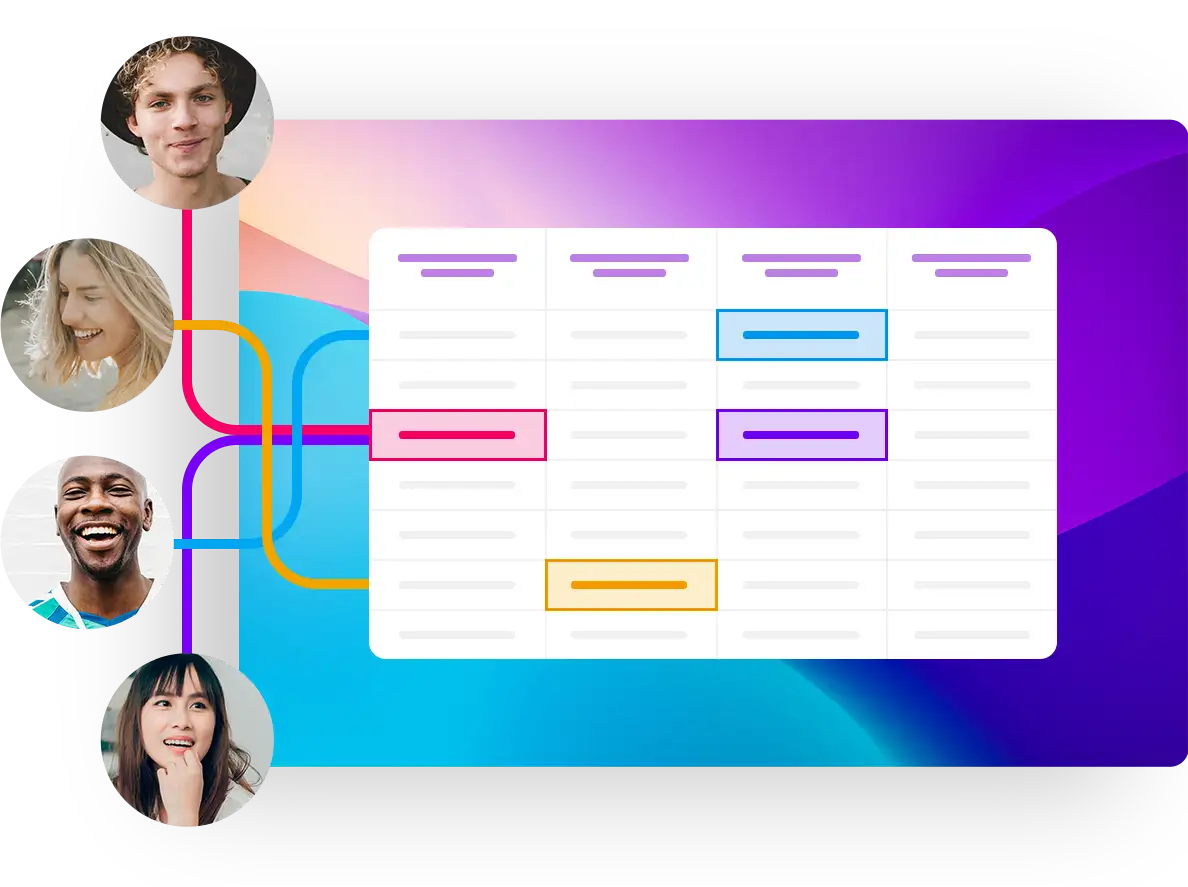
Tabela de participantes
Crie uma tabela para coletar informações dos participantes. Os participantes podem inserir seus dados em uma única linha designada. A Tabela de Participantes é perfeita para listas como potlucks ou pedidos.
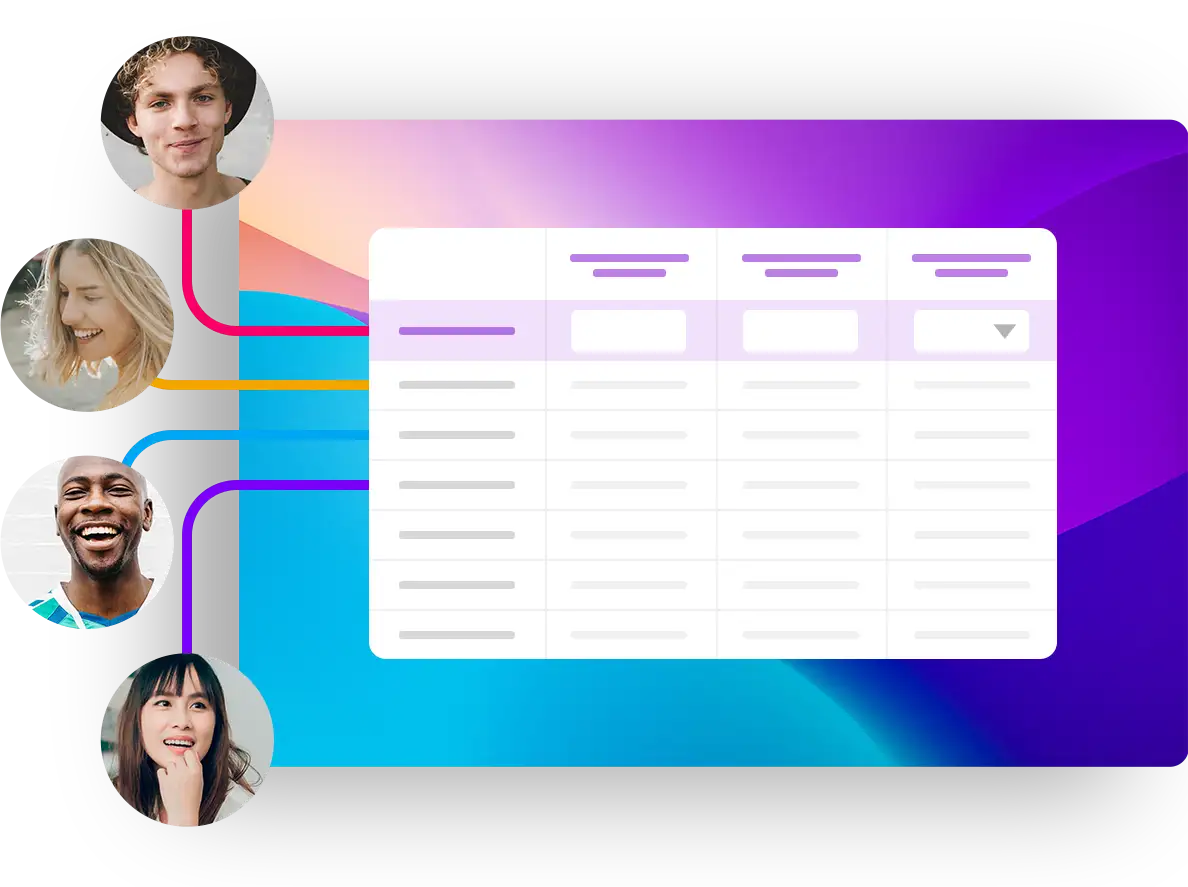
Coletar ideias
Com o PollUnit você também pode coletar e avaliar ideias. Os participantes podem adicionar suas ideias com um título e uma descrição. Depois, todos os participantes podem avaliar e comentar essas ideias. Este método é ideal para brainstorming. Das melhores ideias, você também pode criar uma votação para descobrir a melhor.
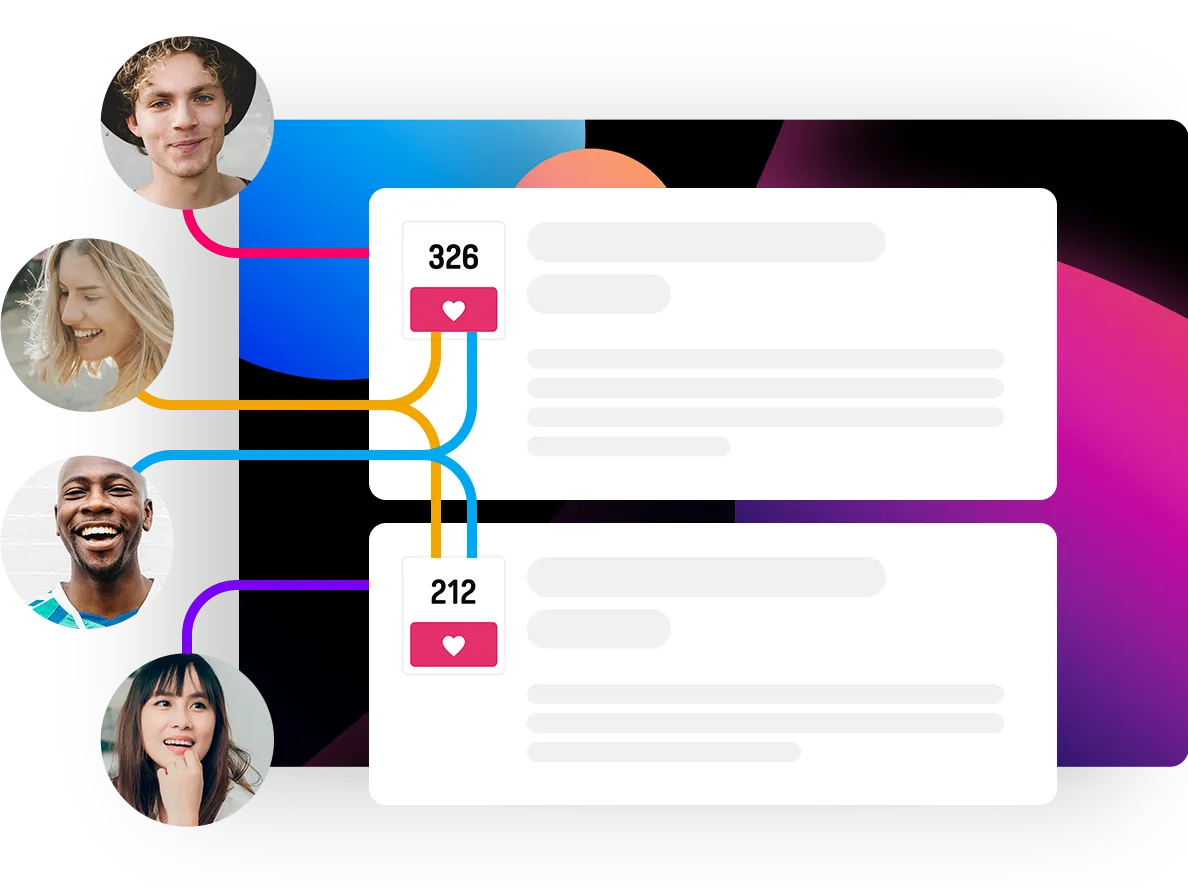
Criar uma pesquisa com várias perguntas
Crie seu questionário online em apenas alguns passos. Conduza a pesquisa usando campos de formulário e avaliações. Diversas funções de análise ajudam a entender melhor e exportar os resultados.
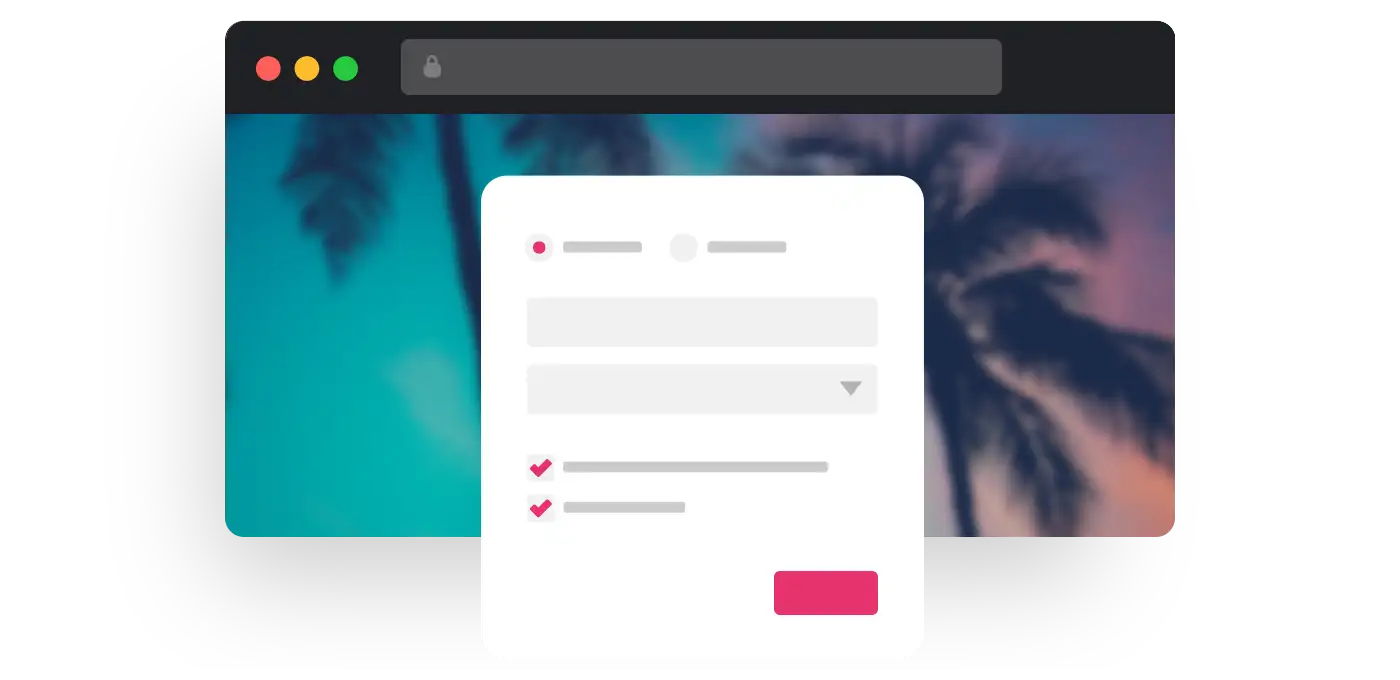
Lógica de ramificação avançada
Personalize o comportamento da sua pesquisa dependendo das respostas fornecidas. Cada lógica de ramificação consiste em uma condição ou um conjunto de condições e um tipo de lógica. Dessa forma, você pode, por exemplo, mostrar um passo da pesquisa apenas para um grupo específico de usuários. Saiba mais em nosso Tutorial.
Mostrar
Mostra o passo apenas quando uma condição é atendida.
Pular
Pula o passo quando uma condição é atendida.
Enviar para a página de agradecimento
Envia diretamente o usuário para a página de agradecimento quando uma condição é atendida.
Desenhar
Permita que os usuários desenhem, pintem ou assinem diretamente na sua pesquisa.
Organizar um concurso de fotografia
Um concurso de fotografia do PollUnit é uma galeria online com miniaturas grandes e a possibilidade de votar - sob demanda também com um uploader de fotos para coletar o trabalho de outros.
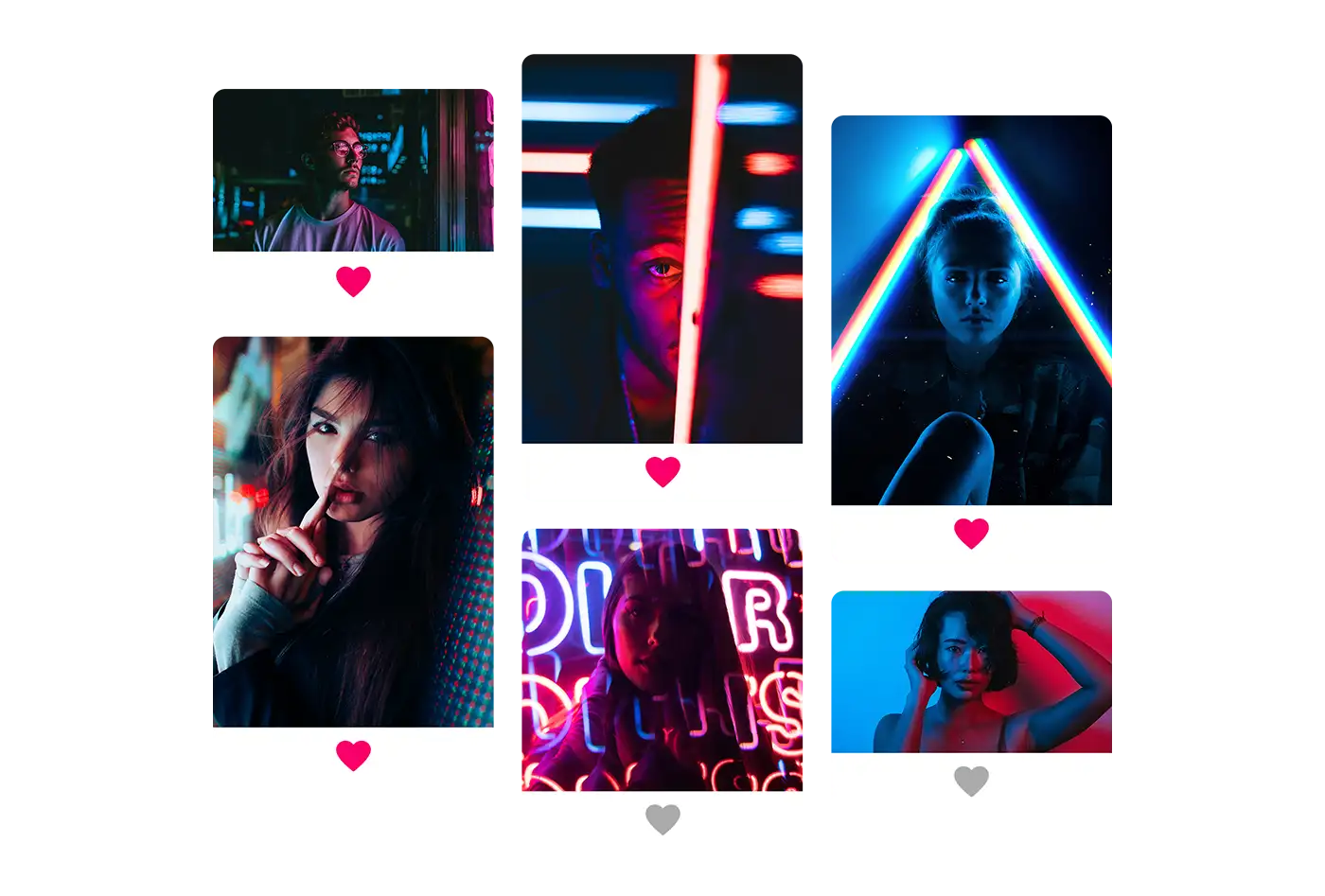
Criar um concurso de vídeo
Votação de vídeos de plataformas de streaming como YouTube ou de arquivos de vídeo carregados.
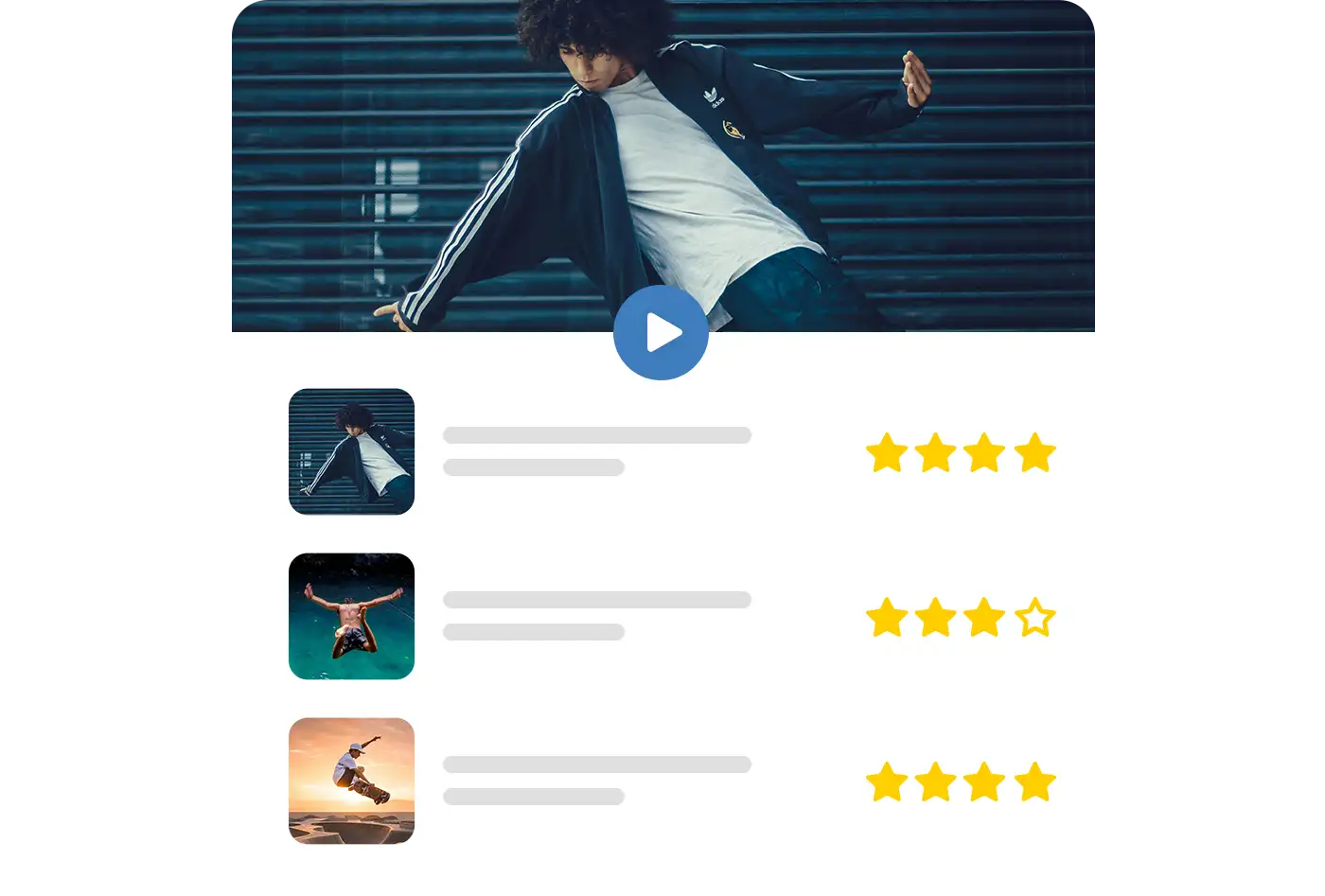
ID do YouTube
O ID do YouTube é uma string que identifica exclusivamente o vídeo no YouTube. Você pode encontrar esse número no YouTube na janela "Compartilhar" no final da URL. Como alternativa, você pode inserir o link do YouTube e nós extrairemos o ID do YouTube para você.
ID do Vimeo
O ID do Vimeo é uma string que identifica exclusivamente o vídeo no Vimeo. Você pode encontrar esse número no Vimeo na janela "Compartilhar" no final da URL. Como alternativa, você pode inserir o link do Vimeo e nós extrairemos o ID do Vimeo para você.
Concurso de música
Um concurso de música do PollUnit é uma playlist online com a possibilidade de votar e um uploader para os participantes.
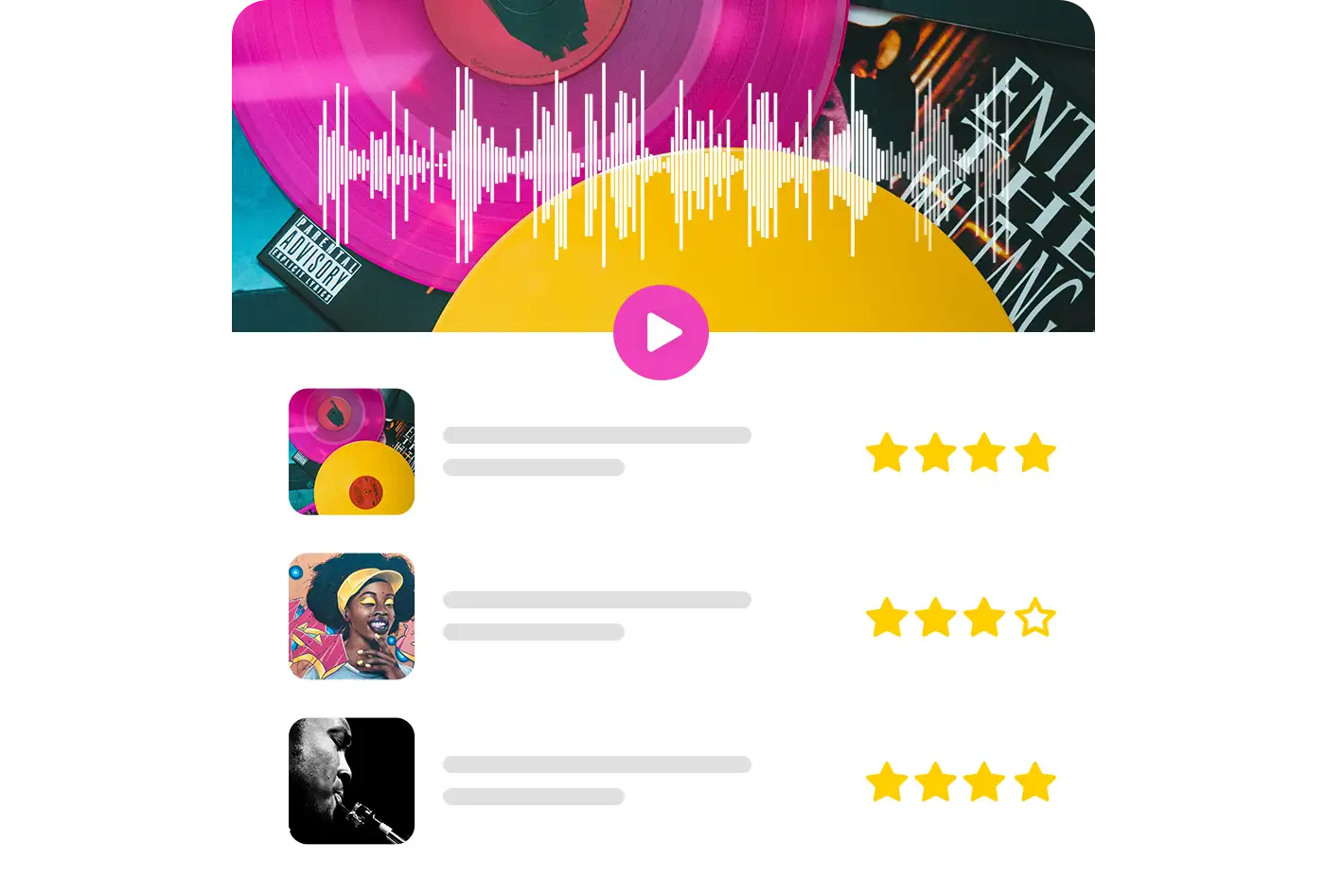
Calendário do Advento / Evento
Crie um calendário do advento online personalizado para tornar especial o período pré-natalino para amigos, familiares ou colegas com surpresas digitais diárias. Além disso, você pode criar calendários para eventos criativos em várias ocasiões.
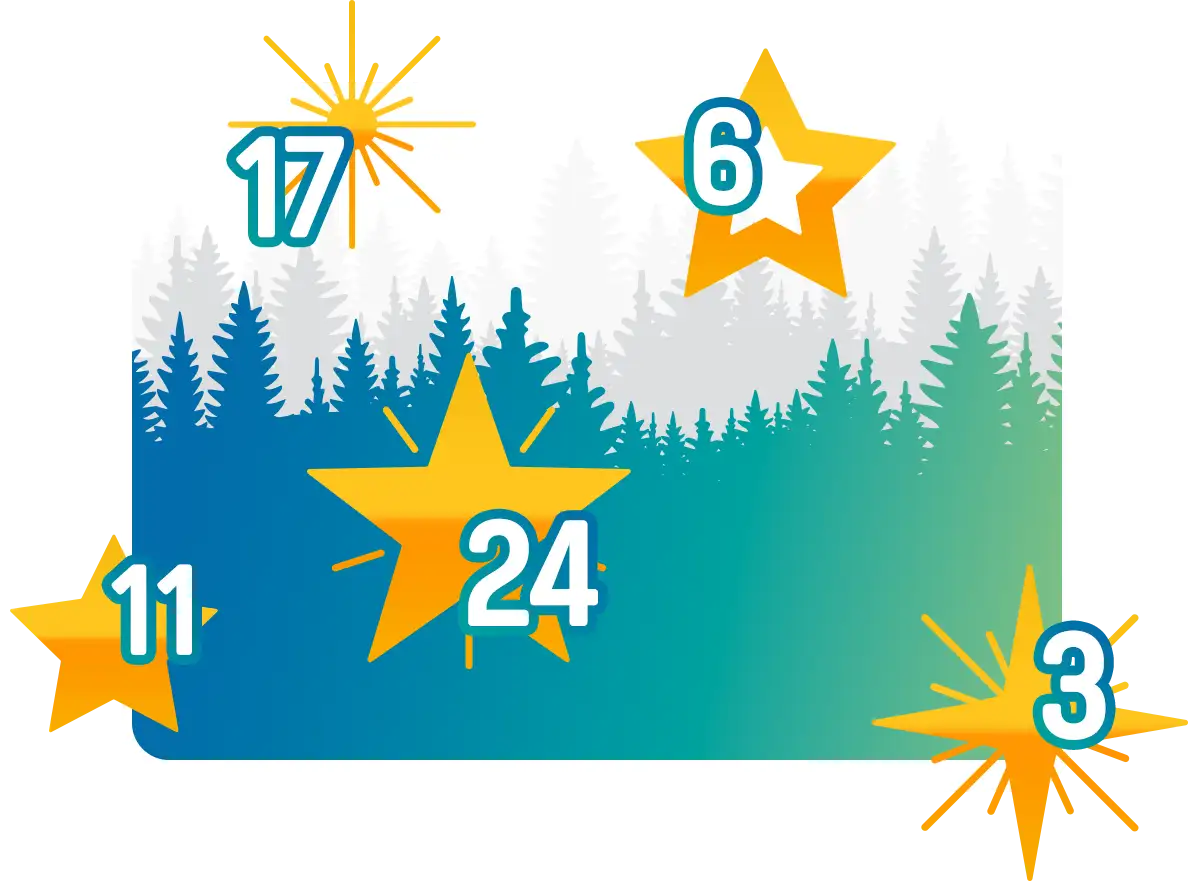
Página de destino
Uma página de destino do PollUnit é uma página inicial bem simples. Você pode adicionar textos, imagens e vídeos. Pode vincular outros PollUnits a uma página de destino. Todos os PollUnits vinculados aparecem na página de destino e são publicados com um único link. Por exemplo, você pode criar diferentes concursos de fotografia e exibi-los como categorias em uma página de destino.
Criar um PollUnit
Com o PollUnit Wizard você pode criar uma votação, um concurso fotográfico, uma pesquisa, uma lista de tarefas ou uma priorização em poucos passos simples.\n\n Para acessar o assistente para criar um PollUnit, clique em "Criar PollUnit" e selecione o tipo de PollUnit desejado.
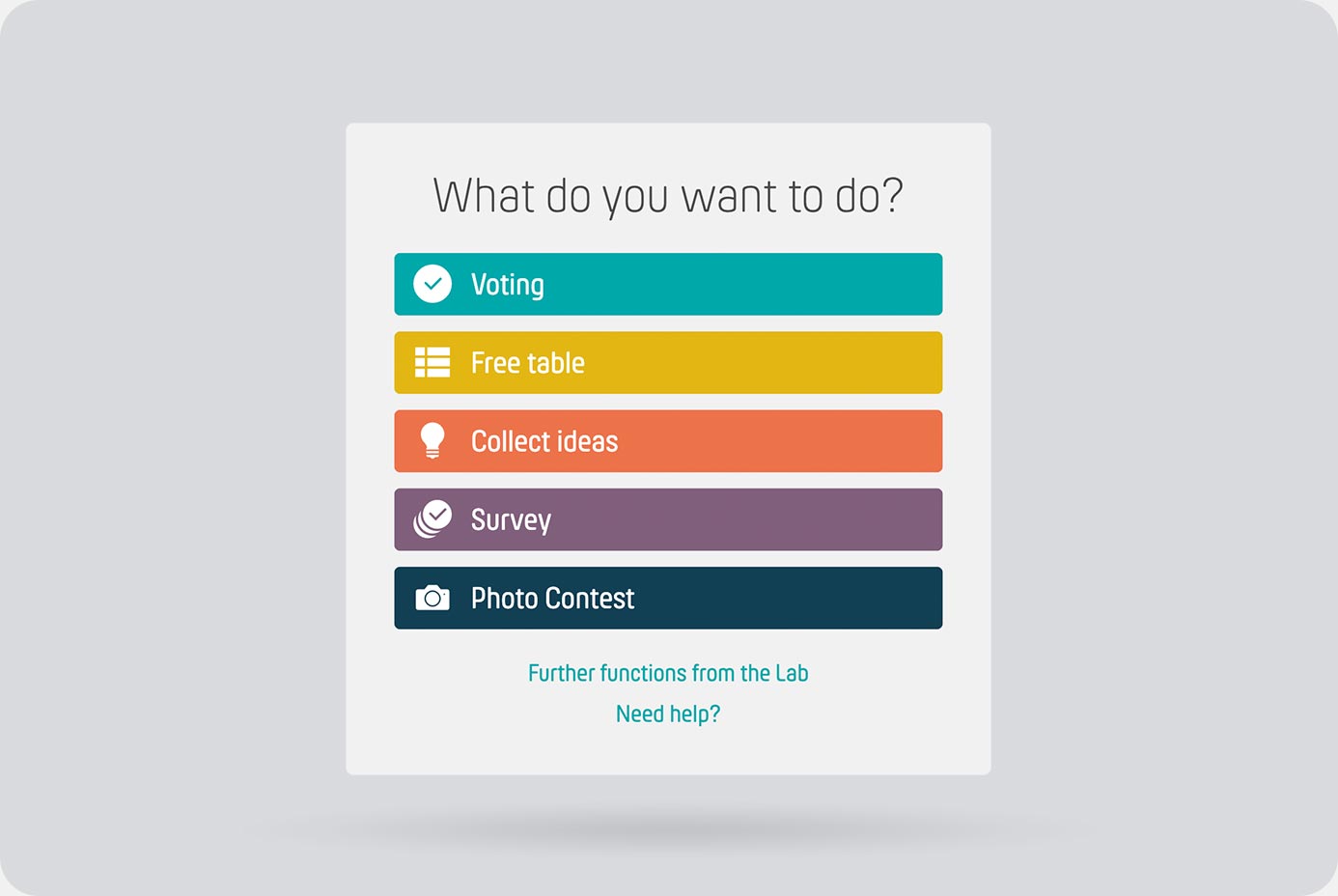
Escolher um tipo de votação
Se criar uma PollUnit com o tipo "Voting", tem de escolher primeiro o que votar. Primeiro, tem de decidir se está à procura da melhor opção, ou seja, a opção com mais votos, ou se quer distribuir automaticamente as opções pelos seus votantes. De seguida, clique no tipo de opção (por exemplo, data) para iniciar o assistente de votação.
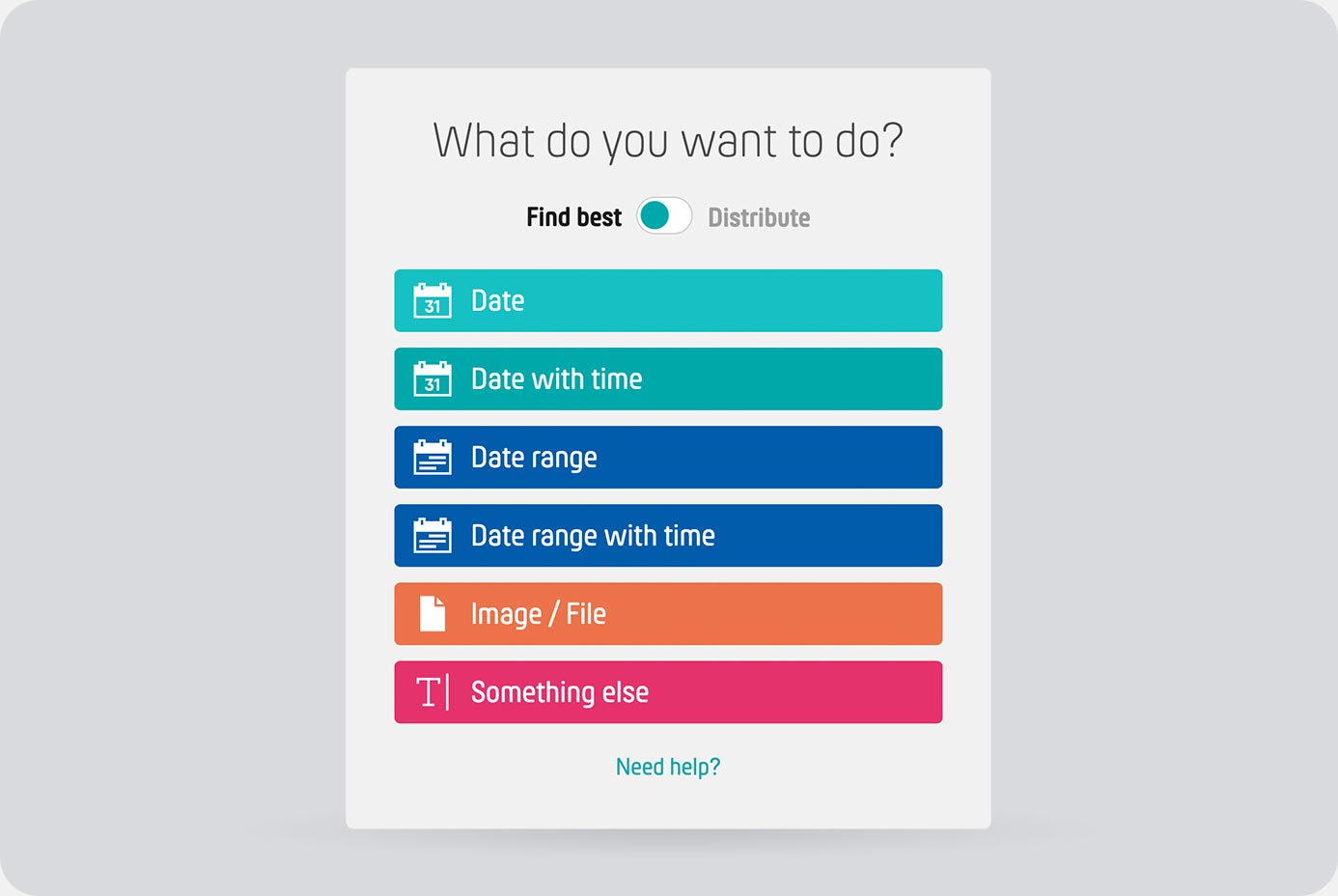
Wizard - Configurações básicas
Nas configurações básicas, você determina o título do seu PollUnit, o objetivo e o tipo de votação da pesquisa. Você também pode adicionar uma descrição e um local à sua pesquisa.
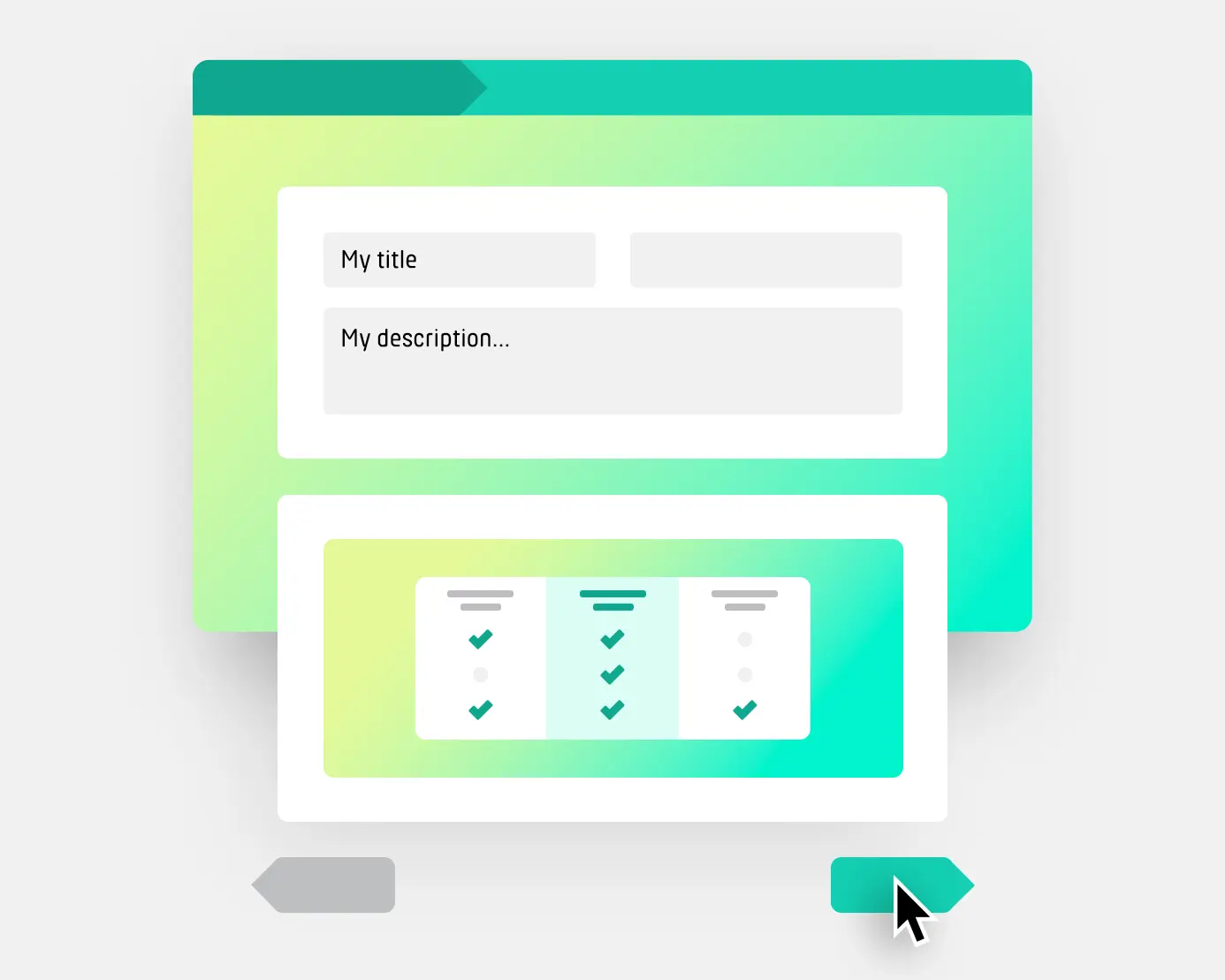
Wizard - Opções
Em todos os tipos de PollUnit, exceto na coleta de ideias, você pode adicionar opções, fotos ou textos no segundo passo, dependendo do tipo. No passo Wizard "Avançado", você pode permitir que os participantes adicionem suas próprias opções.
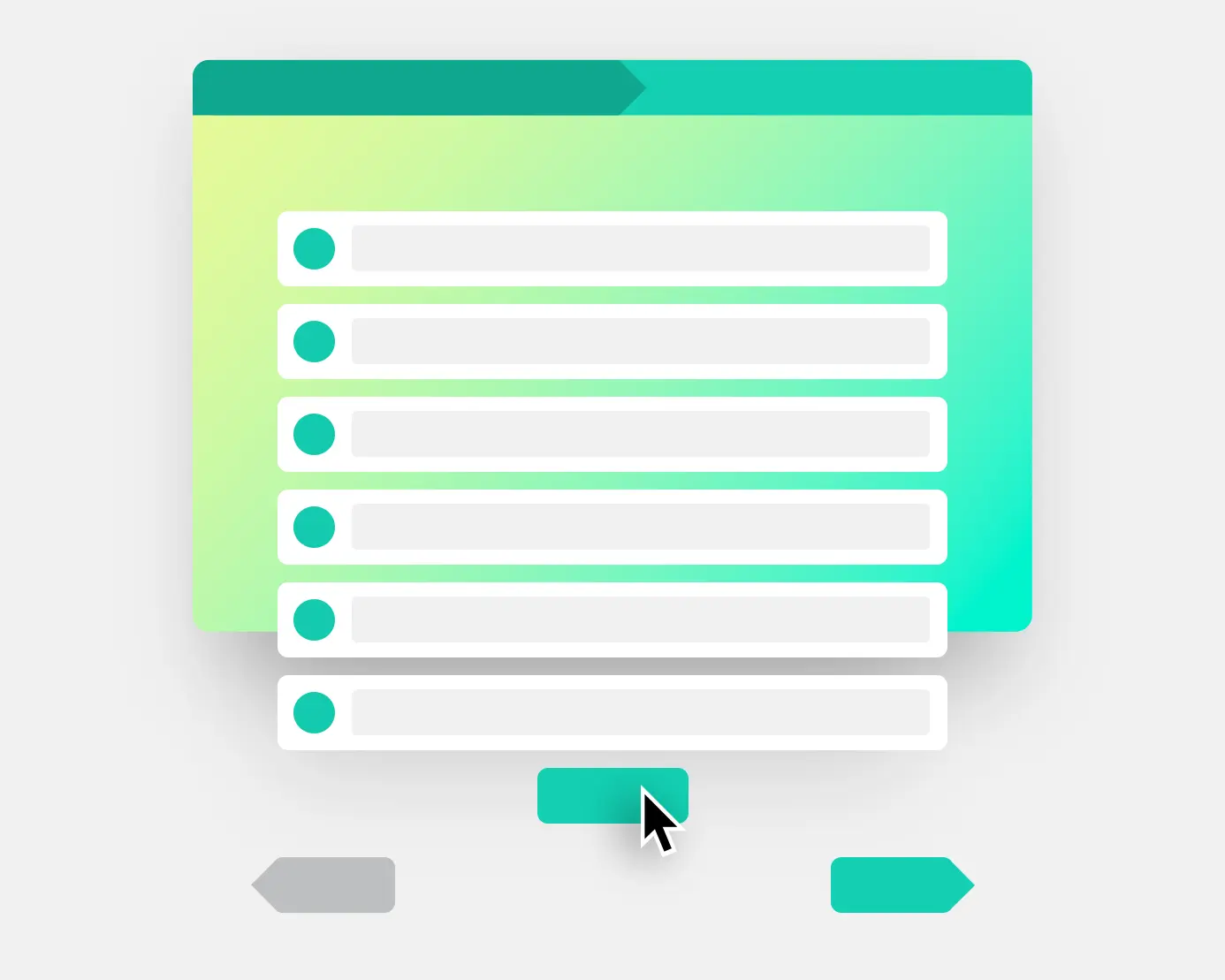
Wizard - Design
No passo de design, você pode personalizar seu PollUnit. Você pode escolher entre vários temas prontos. Além disso, você tem vários efeitos disponíveis, como neve ou vaga-lumes.\n\n Como usuário premium, você também pode criar seu próprio design e, como usuário business, você pode carregar seus próprios logotipos e usá-los no seu PollUnit.
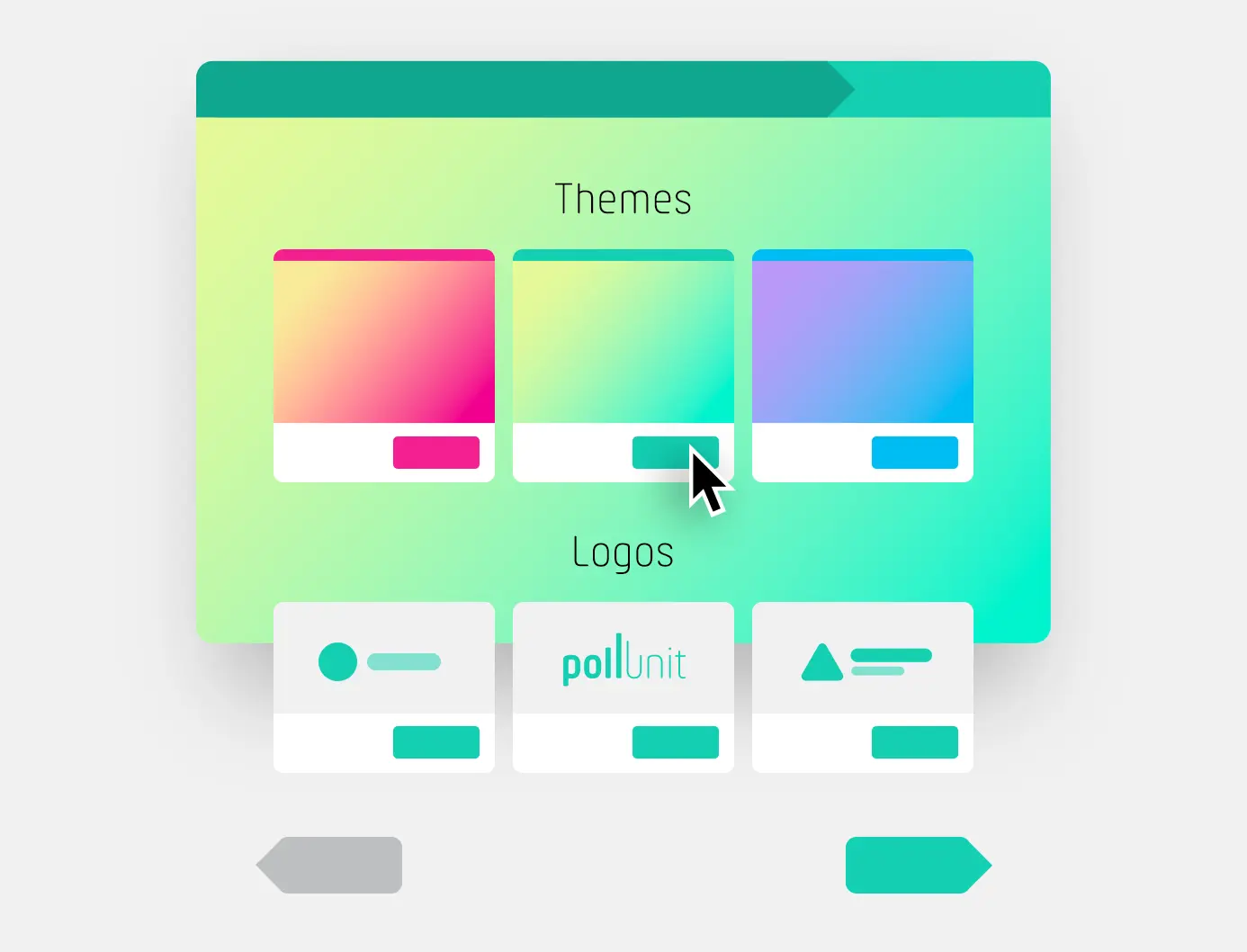
Wizard - Avançado
Nas configurações avançadas, você pode ativar várias funções. Consulte a seção »Configurações avançadas«.
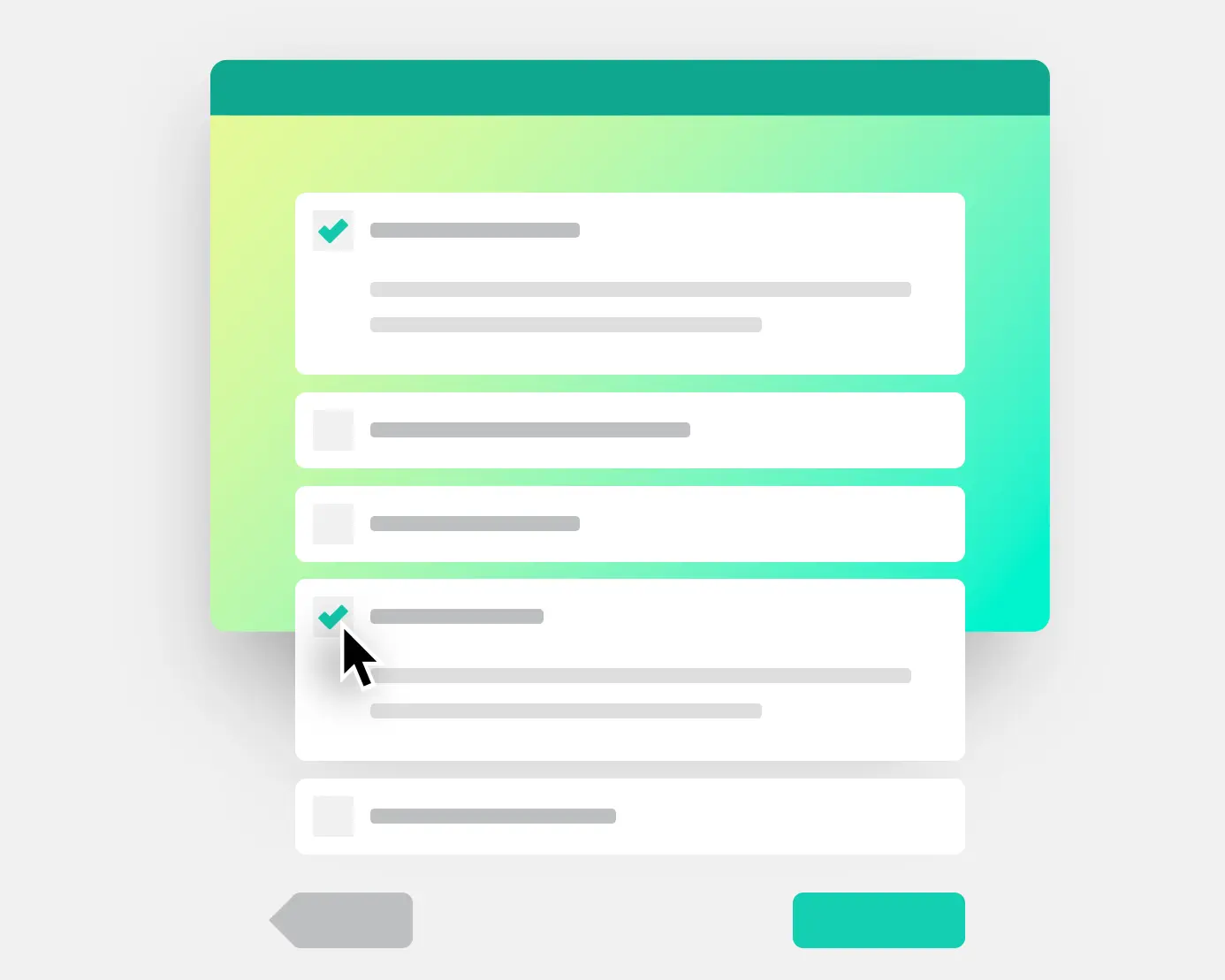
Convites
Você pode convidar pessoas diretamente para o seu PollUnit. Você pode informar seus usuários de 4 maneiras diferentes.
Convidar grupos e equipes
Você pode convidar grupos inteiros para seus PollUnits. Você pode gerenciar esses grupos na página "Meus grupos". Para adicionar um grupo ao seu PollUnit, você deve selecionar o grupo correspondente. Você pode encontrar mais informações na seção "Minha conta".
Convidar usuários por e-mail
Você pode convidar automaticamente seus usuários via PollUnit inserindo seus endereços de e-mail. Você pode dar acesso ao PollUnit aos seus Contatos do Google; isso facilita a inserção dos endereços de e-mail.
Compartilhar link do participante
O link do participante é um link criptografado. Esse link dá aos seus usuários acesso ao seu PollUnit. Você pode compartilhar esse link por e-mail, mensagem ou publicá-lo na sua homepage.
Compartilhar link do administrador
O link do administrador funciona como o link do participante com uma diferença importante. Com o link do administrador, o usuário recebe permissão para editar seu PollUnit. Para usar todas as funções de um PollUnit junto, você também pode criar uma organização.
Compartilhar PollUnit via WhatsApp, Facebook...
Com um clique no provedor apropriado, como WhatsApp, Facebook ou Twitter, você pode compartilhar o link do participante.
Tipos de opções
Os tipos de opções estão disponíveis em votações PollUnit, em comparações por pares, bem como na etapa da pesquisa »Enviar avaliação«. O tipo de opção determina o que será votado. Nem todos os tipos de opção estão disponíveis para comparações por pares.
Texto livre
Votação em textos selecionáveis livremente. Ideal para listas de pessoal, brainstorming e tudo o que pode ser expresso em palavras.
Imagens / Arquivos
Votação em imagens, incluindo galeria ou arquivos. Este tipo de opção permite que você e seus participantes façam upload e avaliem imagens ou arquivos.
Data
Vote em uma data. Ideal para encontrar compromissos para o dia inteiro.
Data com hora
Vote em uma data. Ideal para compromissos.
Faixa de datas
Votação em períodos de datas. Ideal para compromissos que duram vários dias.
Faixa de tempo
Votação em períodos de tempo.
Objetivo da votação
Você pode escolher entre 3 diferentes objetivos de votação. A configuração pode ser encontrada no passo 1 do assistente (PollUnit) nas configurações do esquema para usuários avançados.
Encontre a melhor opção
A opção com mais votos é a melhor opção. Escolha esta, se por exemplo, quiser encontrar um compromisso comum.
Melhor distribuição das opções
Se possível, as opções são distribuídas entre os votantes de modo a que cada pessoa receba a opção de que gosta.
Escolha esta opção se quiser criar uma rota, por exemplo: há várias datas para escolher e cada pessoa deve ficar com uma.
Menor resistência
A opção com maior aceitação num grupo é procurada aqui. Os seus eleitores podem votar na oposição. As opções com menos oposição ganham.
Tipos de voto
Pode escolher entre vários tipos de votação. Esta opção determina como os seus votantes podem classificar as opções.
Encontra a opção de definição no Passo 1 do Assistente (PollUnit).
Sim / Não
Votação com Sim, Não e abstenção. Votos negativos são subtraídos de votos positivos.
Sim
Votação simples. Somente os votos positivos são contados.
Votação com botão de curtir
Votação simples com símbolo de polegar para cima. Com o objetivo »Menor resistência«, o polegar para cima se torna um símbolo de polegar para baixo.
Votação com corações
Votação simples com símbolo de coração. Com o objetivo »Menor resistência«, o coração se torna um coração partido.
Votação por intervalo
Participantes podem classificar opções com pontos de um intervalo dado.
Mínimo
Define o número mínimo de pontos que um participante deve atribuir.
Máximo
Define o número máximo de pontos que um participante pode atribuir.
Votação classificada
Os votos de classificação só são possíveis em PollUnits com o tipo "Poll". Os votantes selecionam opções atribuindo-lhes uma classificação pessoal
Avaliação de estrelas
Dependendo da configuração, os eleitores podem classificar as opções com 0 a 10 estrelas.
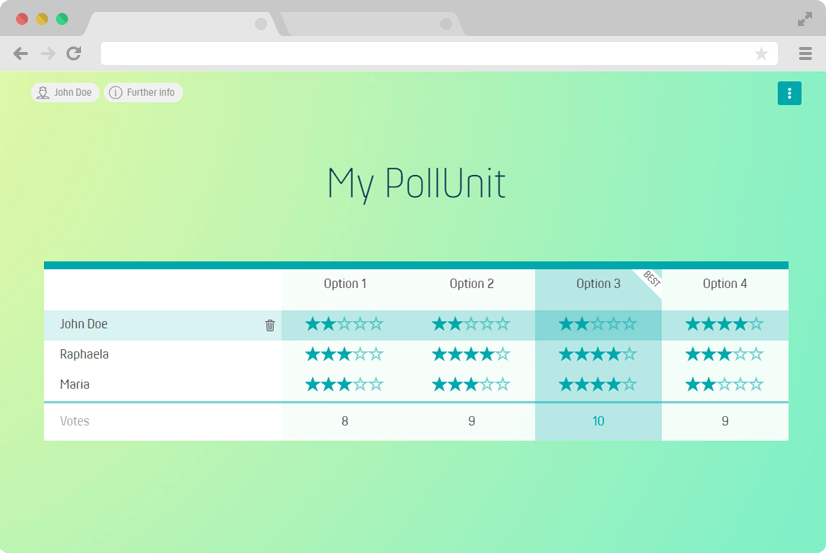
Estrelas por opção / imagem
Define o número de estrelas que os eleitores podem atribuir a uma única opção/imagem.
Votação por pontos
O Dot Voting é um método para avaliar ideias e priorizar seleções e decisões em um grupo. E assim funciona:
- Cada participante recebe um número fixo de pontos
- Cada participante distribui seus pontos nas opções
- A opção com mais pontos vence
Com o objetivo de votação »menor resistência«, você pode inverter a avaliação e a opção vence com menos votos negativos.
Pontos por opção / imagem
Define o número de pontos que um eleitor pode atribuir a uma única opção/imagem.
Pontos por pessoa a votar
Define o número de pontos que um eleitor pode atribuir às opções.
Ícone do ponto
Você pode alterar o símbolo do ponto para outro ícone. Alterar o ícone não afetará a funcionalidade do dot voting. Assim, você pode criar, por exemplo, uma votação com corações ou estrelas e limitar o número total de corações ou estrelas.
Votação com emoji
Com a ajuda dos emojis, o usuário pode votar.
Número de emojis
O número de emojis determina com quantos emojis as pessoas podem votar e com que intensidade podem exprimir as suas emoções. Os votos positivos e negativos têm aqui um peso particularmente elevado.
| Ícone | Significado | Valor |
|---|---|---|
|
|
Muito satisfeito | 3 |
|
|
Satisfeito | 1 |
|
|
Neutro | 0 |
|
|
Insatisfeito | -1 |
|
|
Muito insatisfeito | -3 |
Votação superlativa
O votante deve decidir qual opção é a melhor. Em combinação com nossas categorias de votação, os votantes podem escolher um favorito por categoria. Você deve nomear suas categorias de votação de forma superlativa. Por exemplo: Mais criativo, Mais engraçado, Melhor traje ...
Matriz / Escala
As votações de matriz só são possíveis em PollUnits com o tipo »survey«. Matrizes / escalas populares podem ser facilmente selecionadas. Na próxima etapa, você pode adicionar perguntas. Elas serão exibidas nas linhas.
Satisfação
Ódio / Amor
Importância
Probabilidade
Concordância
Ruim / Bom
Frequência
Sim / Não
Matriz / Escala personalizada
Você também pode criar suas próprias matrizes / escalas onde pode definir os rótulos de suas respostas e a resposta padrão.
Categorias
Categorias de submissão
Com as categorias de submissão, você pode dividir seus concursos em diferentes temas ou gêneros. Os participantes selecionam uma categoria apropriada ao enviar seus arquivos, garantindo que todas as submissões sejam classificadas no grupo correto.
Somente as submissões dentro da mesma categoria de submissão competem entre si. Cada categoria de submissão tem seus próprios vencedores.
Categorias de votação
As categorias de votação permitem avaliar os arquivos com base em diferentes critérios, independentemente de uma categoria de submissão fixa. Cada submissão é avaliada em todas as categorias, por exemplo, com base em »Originalidade« ou »Qualidade«.
Isso significa que uma única submissão pode obter pontos em várias categorias, e cada categoria de votação pode ter seus próprios vencedores. Esse sistema permite uma avaliação diversificada e diferenciada das submissões.
Cálculo da média
Eleitores por opção
Apenas os votantes que votaram numa opção/imagem são tidos em conta: Por exemplo, se houver 5 participantes e 3 deles tiverem classificado uma opção/imagem com 5 estrelas, a média é 5.
Todos os eleitores
Todos os votantes são tidos em conta: Por exemplo, se houver 5 votantes e 3 deles tiverem classificado uma opção/imagem com 5 estrelas, a média é 3.
Configurações de imagem
Tipos de arquivos
Para PollUnits com imagens ou outros arquivos, os seguintes formatos de arquivos são suportados: Todos os formatos de imagem comuns, pdf, zip, docx, xlsx, pptx, txt e mp3
Ocultar título de arquivo / imagem
Oculta o título ou nome do arquivo no link do participante. O nome é visível no link do administrador e na avaliação.
Configurações acessíveis apenas para votações com arquivos e imagens
Você pode ativar essa configuração na etapa 2 do assistente.
Resolução mínima
Se o requisito de pixel não for atendido, a participação não será permitida. A tabela a seguir mostra a capacidade de impressão usando uma proporção de 3:2 de aspecto.
| Resolução |
15 x 10
cm |
30 x 20
cm |
60 x 40
cm |
80 x 60
cm |
|---|---|---|---|---|
|
2 Mpx
1732 x 1155 |
||||
|
4 Mpx
2449 x 1633 |
||||
|
6 Mpx
3000 x 2000 |
||||
|
8 Mpx
3464 x 2309 |
||||
|
12 Mpx
4242 x 2828 |
||||
|
16 Mpx
4898 x 3265 |
||||
|
24 Mpx
6000 x 4000 |
Orientação da imagem
Só serão aceites as entradas que correspondam à orientação de imagem especificada. Pode escolher entre o formato retrato (portrait) e o formato paisagem (landscape).
Especificações de tamanho de arquivo
Se o tamanho do arquivo for muito pequeno ou muito grande, o arquivo não será aceito e a pessoa que fez o upload será informada.
Publicar configurações da câmera
Se uma foto ou imagem for carregada no seu PollUnit, lemos os metadados EXIF (Exchangeable Image File Format) e os tornamos disponíveis para os administradores. Se você publicar os metadados, seus participantes terão acesso às seguintes configurações da câmera:
Câmera, distância focal, ISO, flash, abertura e velocidade do obturador.
Os dados mostram como a câmera expôs a imagem. Esses dados podem ser usados para determinar se essas configurações são adequadas.
A especificação de dados EXIF nos arquivos é opcional e só pode ser exibida se existir.
Configurações de vídeo
Tipos de arquivos
Todos os formatos de vídeo comuns, como mp4, mpg, avi, m4v, webm, flv são suportados em competições de vídeo.
Ocultar título do vídeo
Oculta o título ou nome do arquivo no link de participação. O nome permanece visível no link do administrador e na avaliação.
Configuração apenas para competições de vídeo
A opção pode ser ativada na Etapa 2 do assistente.
Configurações avançadas
As configurações avançadas podem ser encontradas na Etapa 4 do assistente (Avançadas)
Permitir votação
Se esta opção não for selecionada, a votação no seu PollUnit não será possível. A votação pode ser ativada a qualquer momento. Em combinação com "Permitir novas opções", você pode usar o PollUnit para coletar opções e fotos antes de abrir a enquete para votação.
Permitir participação
Se esta opção não for selecionada, os visitantes não poderão mais se registrar no PollUnit. Esta opção está disponível apenas nas tabelas do PollUnit e no calendário do Advento.
Anonimizar eleitores / participantes
Todos os nomes dos eleitores são anónimos. Em vez de um nome, todos recebem um nome anónimo aleatório, por exemplo, Anonymous-12345678. Nem mesmo os administradores podem ver os nomes reais. Quando esta definição estiver activada e os eleitores já tiverem votado, já não é possível anular esta definição.
Início e prazo da votação
Defina um horário de início e/ou um prazo se desejar permitir a votação apenas dentro de um determinado período de tempo. O horário escolhido será o horário local.
Período de participação
Defina um horário de início e/ou um prazo se desejar permitir a participação apenas dentro de um período específico. O horário escolhido será o horário local.
Taxa de votação / donativo
Defina uma taxa para votar ou permita que os seus eleitores façam um donativo quando votam na sua PollUnit. Se quiser que os seus utilizadores escolham eles próprios o montante, pode deixar o campo vazio.
Taxa
Defina uma taxa para cada pessoa que votar.
Doação
Permitir doações ao votar na sua PollUnit. Pode definir um montante mínimo de donativo.
Vender votos
Permite a opção de comprar vários votos.
Nome para pagamento
Dê um nome significativo ao seu donativo ou taxa. Os seus eleitores serão reencaminhados para o nosso fornecedor de pagamentos Stripe e aí deverão reconhecer o que estão a pagar. Por exemplo, "Taxa de votação para o concurso de fotografia PollUnit"
Mostrar imagens / vídeos / faixas de áudio antes da votação
Por padrão, imagens / vídeos / faixas de áudio ficam ocultos para outros usuários antes do início da votação. Se você quiser torná-los visíveis antes, pode marcar essa configuração.
Solicitar informações adicionais aos eleitores
Solicite qualquer informação como endereço de e-mail, acompanhantes, data de nascimento, etc. Só depois de inserir as informações os usuários poderão votar.
Não é necessário criar um campo de e-mail adicional aqui se você escolher »Usuários devem confirmar suas informações«.
As informações são visíveis apenas para os administradores do seu PollUnit.
Modificar campos durante o tempo de execução
Os actuais eleitores não têm de preencher os novos campos obrigatórios. Os campos eliminados deixam de ser incluídos na avaliação.
Comentários
Os participantes do seu PollUnit podem escrever comentários.
Comentários privados
Os comentários só poderão ser vistos pelo administrador, pelo remetente e pelos próprios comentadores. A seção de comentários gerais será desativada. Assim, os outros eleitores não serão influenciados pelos comentários.
Se esta opção não for ativada, os comentários serão visíveis para todos.
Esta opção só está disponível em concursos de fotografia, coleções de ideias e votações.
Permitir novas opções / imagens / colunas
Permitir que os participantes, dependendo do tipo de PollUnit, adicionem novas opções / imagens / colunas ao seu PollUnit.
Permitir novas linhas
Permitir que os participantes criem novas linhas.
Permitir sequências de imagens
Permita que fotógrafos carreguem uma sequência de fotos. Quando as séries de fotos forem avaliadas, os jurados podem levar em conta a força coletiva da série como um todo.
É possível enviar no máximo 20 imagens por série de fotos.
Limitar número de opções de voto / imagens / colunas por participante
Permitir apenas um número específico de opções de voto / imagens / colunas por participante. Por exemplo, em um concurso de fotos você pode garantir que um participante envie apenas uma foto ou uma série de imagens. Sob »Restrição de votação« você pode controlar se mais entradas serão impedidas.
Para várias categorias de envio, este limite aplica-se a toda a PollUnit, não por categoria.
Impedir votação para suas próprias opções / imagens / colunas
Com essa configuração, os usuários não podem votar em sua própria opção / foto / vídeo / ideia enviada.
Início e prazo da submissão
Defina um horário de início e/ou um prazo se desejar permitir a submissão apenas dentro de um período específico. O horário que você escolher será o seu horário local.
Taxa de submissão / Doação
Defina uma taxa para cada submissão ou permita que seus remetentes façam uma doação ao enviarem para o seu PollUnit. Se desejar que os usuários escolham o valor, pode deixar o campo vazio.
Taxa
Defina uma taxa para cada submissão no seu PollUnit.
Doação
Permita que seus remetentes façam uma doação ao enviarem para o seu PollUnit. Você pode definir um valor mínimo para a doação.
Nome para pagamento
Dê um nome significativo à sua doação ou taxa. Seus participantes serão redirecionados para nosso fornecedor de pagamentos Stripe e lá deverão reconhecer o que estão pagando, por exemplo "Taxa de participação para o concurso de fotos PollUnit"
Aprovação necessária
Opcionalmente, as opções dos participantes precisam ser aprovadas por um administrador antes de serem publicadas. As opções se tornarão visíveis para os participantes apenas após a aprovação do administrador.
Como administrador, você terá acesso a um painel de aprovação das submissões.
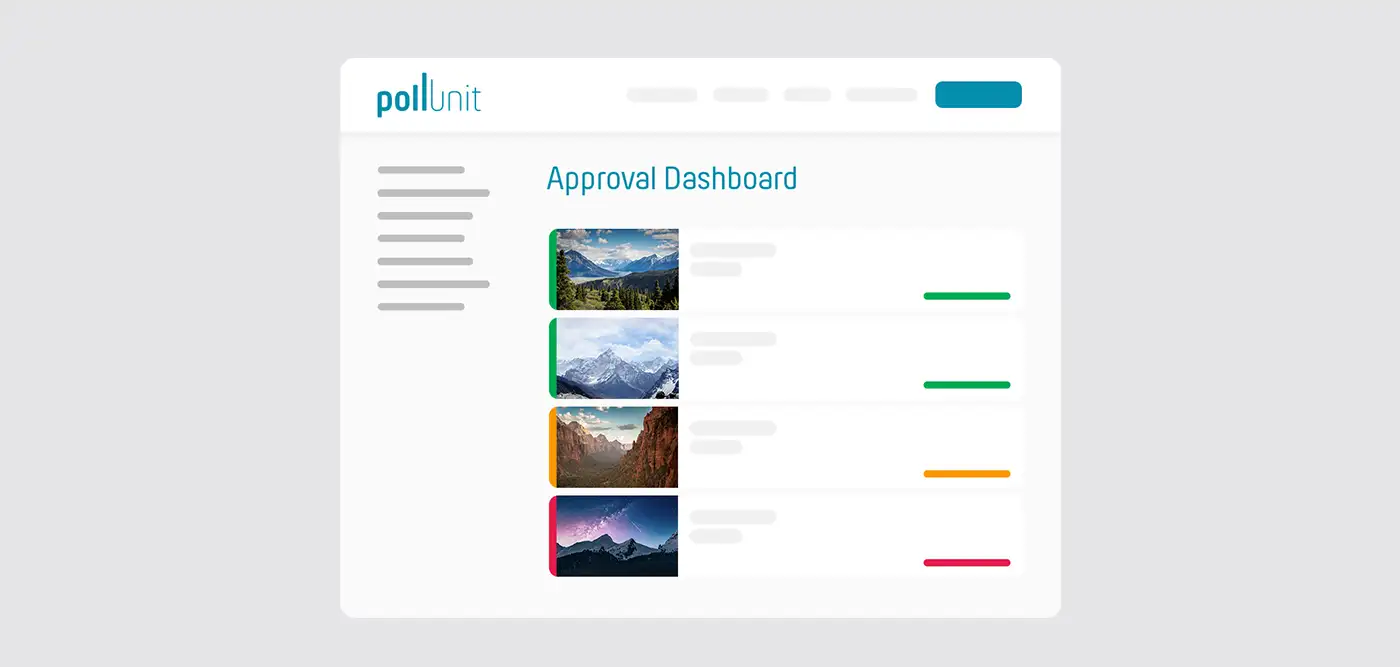
Criadores / remetentes devem fornecer seus nomes
Os criadores / remetentes devem fornecer seus nomes. Quando esta opção não for selecionada, os nomes de todos são ocultados.
A descrição deve ser inserida
Para enviar uma imagem, uma descrição deve ser inserida. As descrições devem ser ativadas na Etapa 1. Esta opção está disponível apenas em concursos de fotos.
Solicitar confirmação por e-mail (duplo opt-in)
Para confirmar as informações inseridas, o endereço de e-mail do usuário também é solicitado. Um e-mail será enviado ao usuário solicitando que ele confirme as informações inseridas.
Isso pode ser usado, por exemplo, para obter permissão do usuário para enviar e-mails de marketing. Ao confirmar essas informações por e-mail, esse passo também estará em conformidade com a privacidade.
Solicitar informações adicionais sobre a opção / ideia / imagem / criador da coluna
Solicite quaisquer informações, como endereço de e-mail, informações de direitos autorais, nome do artista, etc. Apenas após o preenchimento das informações, os usuários poderão adicionar opções.
Você não precisa criar um campo de e-mail adicional aqui se escolher »Os usuários devem confirmar suas informações«.
As informações só são visíveis para os administradores do PollUnit.
Campo público
Se um campo for marcado como público, as entradas serão visíveis para todos os visitantes.
Campo obrigatório
Se um campo for marcado como obrigatório, o participante deve preencher esse campo.
Alterar campos em tempo de execução
Participantes existentes não precisam preencher novos campos obrigatórios. Campos excluídos não são mais incluídos na avaliação.
Coletar parâmetros da URL
Ao adicionar parâmetros de URL ao link do PollUnit, os dados podem ser transmitidos para o PollUnit e os participantes podem ser rastreados. Você pode armazenar qualquer par chave-valor com suas participações. Esses dados estarão disponíveis na avaliação e também na exportação. Por exemplo, você pode adicionar um identificador único ou um endereço de e-mail para rastrear quem respondeu, quem votou ou quem enviou opções.
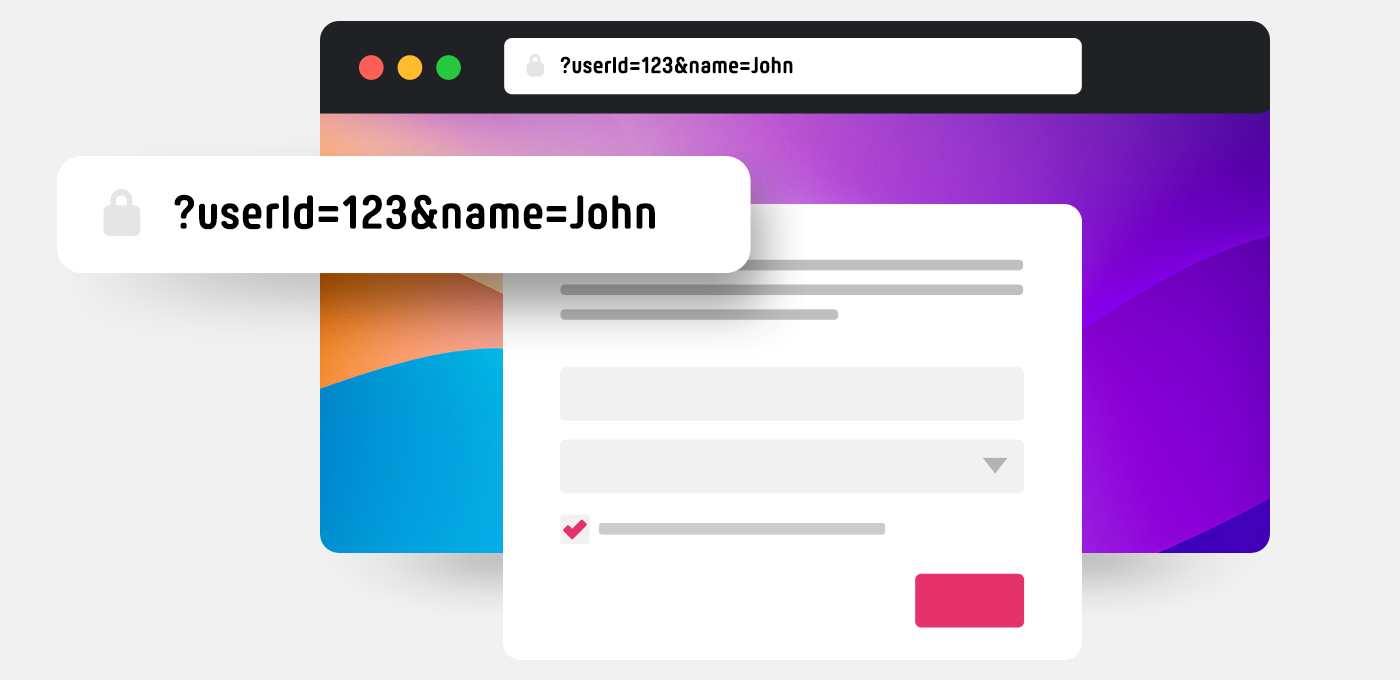
Como anexar parâmetros de URL?
Você pode anexar pares chave-valor no final do URL do PollUnit no formato ?key1=value1&key2=value2. O »?« indica o início da string de consulta do URL. Qualquer parâmetro subsequente é separado pelo símbolo »&«.
Se você deseja armazenar o ID »123« e o e-mail »some@email.com« em um participante no URL do PollUnit »https://pollunit.com/polls/abcdefg», precisa anexar os parâmetros assim: https://pollunit.com/polls/abcdefg?id=123&email=some@email.com.
Não se esqueça de permitir »id« e »email« na etapa avançada.
Dados sensíveis
Não coloque informações sensíveis nos parâmetros de URL. URLs podem ser facilmente lidas e interceptadas por outros, por exemplo, quando os usuários não limpam o histórico do navegador.
Use apenas chaves e valores seguros para URL
Para suas chaves e valores, você pode usar qualquer caractere alfanumérico, bem como »-« e »_« (A-Z, a-z, 0-9, -, _).
Os valores também podem conter caracteres especiais, como espaços, sinais de ampersand e certas pontuações. Esses precisam ser modificados para uso em uma URL. Você precisa de uma codificação segura de URL, também conhecida como codificação de porcentagem.
Por exemplo, um espaço é codificado como %20, o símbolo »&« é codificado como %26. Se você deseja armazenar o nome do usuário »John Doe«, precisa anexar ?user_name=John%20Doe.
Encaminhar parâmetros de URL
Quando esta opção estiver ativada, os parâmetros de URL fornecidos também serão anexados aos botões nas páginas de agradecimento (se configurado). Isso permite o rastreamento completo do processo de participação.
Votar uma vez por dia
Permite que os participantes votem uma vez por dia. Se um participante já tiver votado num dia, não poderá votar novamente. Esta opção só está disponível se o tipo de votação for um tipo booleano. Por outras palavras, se os participantes puderem votar com uma simples aprovação, por exemplo, com um like, um coração ou um visto.
URL personalizada do PollUnit
Por exemplo: pollunit.com/polls/CUSTOM.
Caracteres permitidos
A-Z, a-z, 0-9, - e _
Restringir votação
Proteja suas votações contra múltiplas participações com várias medidas de segurança.
Permitir múltiplas participações com um dispositivo
Mostra um botão em sua votação, que pode ser usado para iniciar uma nova participação com outro nome.
Permitir apenas uma participação
Definindo um cookie após votar, nenhum outro participante pode votar no mesmo navegador. Atenção! Cookies podem ser facilmente excluídos pelos participantes. Portanto, esta opção oferece pouca segurança.
Verificação de segurança de IP
Após votar, o endereço IP do participante será bloqueado para votos adicionais. Atenção! Em muitas empresas e universidades, funcionários têm o mesmo endereço IP, então apenas um deles poderia votar. O endereço IP também pode ser manipulado. Portanto, esta opção oferece pouca segurança.
Conta do PollUnit necessária
Quando »Conta do PollUnit necessária« é selecionado, apenas usuários registrados no PollUnit podem participar deste PollUnit.
Convite necessário
Quando »Convite necessário« é selecionado, apenas usuários que receberam um convite podem participar deste PollUnit. Nesse caso, os usuários não precisam de uma conta no PollUnit. Os links de convite podem ser enviados automaticamente para os endereços de e-mail fornecidos pelo PollUnit. Você também pode enviá-los manualmente para, por exemplo, compartilhá-los via WhatsApp ou outros mensageiros.
Provedor de autenticação externo
O acesso pode ser limitado a contas autenticadas por provedores externos, como Facebook, Google, ou sua própria solução SSO, garantindo participação exclusiva, por exemplo, para funcionários da sua empresa.
Google, Facebook e Github
Os participantes podem fazer login usando suas contas do Google, Facebook ou Github sem a necessidade de criar credenciais separadas. A identidade dos participantes é verificada através do processo de autenticação com Google, Facebook ou Github. Isso dificulta que indivíduos criem várias contas e, assim, permite a prevenção de múltiplas participações.
Permitir acesso apenas com SSO da organização
Se você criar um PollUnit dentro de uma organização que possui um provedor SSO configurado, poderá permitir acesso apenas para usuários autenticados por meio desse provedor.
Solicitar confirmação de e-mail
Se a confirmação de e-mail for necessária, os participantes serão solicitados a inserir seu endereço de e-mail. Posteriormente, o PollUnit envia um e-mail com um link de confirmação. A participação só é possível após a confirmação.
Permitir todos os domínios
Os participantes podem inserir qualquer endereço de e-mail. Se uma pessoa tiver acesso a vários endereços de e-mail, ela pode, teoricamente, gerar uma participação para cada endereço de e-mail.
Permitir apenas domínios específicos
Os participantes devem usar um endereço de e-mail com um dos domínios permitidos, o que pode melhorar significativamente a segurança. Por exemplo, se o domínio for my-domain.com, apenas endereços de e-mail terminados em @my-domain.com poderão ser inseridos. Isso pode garantir que apenas indivíduos da mesma empresa possam participar.
Convite e conta do PollUnit necessários
Quando »Convite e conta do PollUnit necessários« é selecionado, apenas usuários que receberam um convite podem participar deste PollUnit (os usuários devem ter uma conta no PollUnit ou devem se registrar ao receber o convite).
Modo de júri
No modo de júri, é necessário um convite para votar. Ao contrário do modo público, os participantes no modo de júri não são informados de que um convite é necessário para votar.
Aplicar restrições também aos visitantes
Com »Aplicar restrições também aos visitantes«, os utilizadores só podem aceder ao PollUnit com a configuração de segurança selecionada. Caso contrário, a restrição de acesso aplica-se apenas aos utilizadores que votam.
Privado »Ocultar Votos«
Em um PollUnit privado com votos ocultos, os participantes não podem ver os votos de outros participantes. No entanto, o criador pode visualizar o resultado a qualquer momento.
Ocultar Submissões
Em um PollUnit com submissões ocultas, os participantes podem ver apenas as suas próprias submissões. Ideal para quando deseja apenas recolher conteúdos ou ficheiros com o seu PollUnit. No entanto, os administradores podem ver as submissões a qualquer momento. Após o início da votação, essa configuração será desativada, ou seja, as submissões não serão mais ocultas.
Ocultar resultados
A publicação de resultados pode ser desativada, mas a pessoa que criou o PollUnit pode visualizá-los a qualquer momento. Quando os resultados são publicados, os participantes também podem visualizá-los. Esta opção também pode ser ajustada apenas ao encerrar o PollUnit.
Lembre-se de que, se forem solicitados dados pessoais, estes também serão publicados.
Ocultar destaque da melhor escolha
Normalmente, a melhor escolha é destacada durante a votação. Pode desativar esta opção para que os participantes não sejam influenciados.
Privado »Ocultar Votantes«
Em um PollUnit privado com votantes ocultos, os participantes não podem ver os votantes. Mesmo após o encerramento do PollUnit, os votantes permanecem ocultos. No entanto, o criador pode visualizar o resultado a qualquer momento.
Avaliação Limitada
Os votantes ocultos de um PollUnit podem ser vistos na avaliação apenas pelo criador.
Registo de Atividades Limitado
Se os votantes estiverem ocultos, os votos não aparecerão no registo de atividades.
Ocultar nome do criador
Oculta o nome do criador no link de participante. O nome é visível no link de administrador e na avaliação.
Ocultar nome do criador da ideia
Oculta o nome do criador da ideia no link de participante. O nome é visível no link de administrador e na avaliação.
Ocultar nome da pessoa que enviou
Oculta o nome da pessoa que enviou no link de participação. O nome é visível no link de administrador e na avaliação.
Ocultar nome da pessoa que edita
O nome da pessoa que edita a tabela será ocultado no link de participação. O nome é visível no link de administrador e na avaliação.
Ocultar tags
Oculta todas as tags dos participantes. Apenas administradores podem ver as tags. As tags podem ser usadas, por exemplo, para marcar opções.
Aleatorizar ordem de opções / imagens / colunas
Para evitar viés de ordem, você pode embaralhar as opções, imagens ou colunas para cada usuário.
Seleção única
Os participantes devem escolher uma única opção. Se eles atribuírem outro voto, o anterior será removido. Para várias categorias de envio, isso se aplica por categoria, ou seja, pode-se atribuir um voto por categoria.
Contato e impressão
Se não for especificado, o nome do criador será usado. O editor é exibido no cabeçalho do PollUnit, bem como nos e-mails. Se você adicionar um aviso legal ou termos, um link no final do PollUnit será mostrado.
Ao inserir seus dados de contato, eles estarão visíveis para os participantes, permitindo que eles entrem em contato diretamente para quaisquer perguntas.
Adicionar termos e condições
Se você inserir termos e condições, um link no final do PollUnit será exibido. Se a função de opt-in for ativada, o usuário deverá confirmar os termos e condições marcando a caixa de seleção antes de poder participar. Os termos e condições podem ser visualizados através da caixa de seleção.
Adicionar aviso de privacidade
Se você inserir um aviso de privacidade, um link no final do PollUnit será exibido. Se a função de opt-in for ativada, o usuário deverá confirmar o aviso de privacidade marcando a caixa de seleção antes de poder participar. O aviso de privacidade pode ser visualizado através da caixa de seleção.
SEO & Meta Tags para Redes Sociais
Com a ajuda de Meta Tags Sociais, você pode definir como seu PollUnit compartilhado será exibido no feed de notícias do Facebook, Twitter, Slack e outras redes sociais. Você pode definir um título e uma descrição para cada PollUnit. Também pode carregar uma imagem de título.
Tamanho recomendado para a imagem do título é 1200 px x 630 px. O título não deve exceder 40 caracteres e a descrição 300 caracteres.
Também pode ativar a indexação nos motores de busca. Por padrão, a indexação está desativada. Ao ativar, o link de participação do seu PollUnit será transmitido para o Google e a meta tag »Robots« será configurada como »index, follow«. Quando e se uma página será indexada depende do motor de busca.
Página de agradecimento para os votantes
Defina uma página final com título, conteúdo e link para o seu próprio site.
Página de agradecimento para os remetentes
Após um participante enviar opções, imagens, arquivos ou ideias, uma página de agradecimento com seus textos e links será exibida.
Limite por opção
Controle quantos participantes podem votar na mesma opção. Você só pode alterar o tipo de limite se nenhum voto tiver sido registrado ainda.
Sem limites
Qualquer número de participantes pode votar em qualquer opção.
Limite global
O limite selecionado descreve quantas vezes cada opção pode ser selecionada. Cada opção tem o mesmo limite.
Limites individuais
Um limite único pode ser definido para cada opção.
Proteção por senha
"Proteja seu PollUnit! Os usuários só podem participar e ver os resultados do PollUnit se souberem a senha."
White Label
Remova o branding do PollUnit
O seguinte será removido
Ao visitar o link de participação, a mensagem »powered by« no PollUnit embutido e os itens do menu, como preços, ajuda, o botão »Criar PollUnit« e o rodapé serão removidos. O logotipo do PollUnit pode ser substituído na etapa »Design«.
Ocultar cadastro no PollUnit dos participantes
Se o registro no PollUnit for ocultado para os participantes, os visitantes do seu PollUnit só poderão participar como convidados. As funções que exigem uma conta PollUnit não poderão mais ser usadas.
Etapas e Tipos de Pesquisa
Um PollUnit do tipo "Survey" permite criar um questionário de múltiplas etapas. Diversos tipos de etapa estão disponíveis, cada um oferecendo diferentes funcionalidades.
Coletar informações
Use campos de formulário padrão, como texto e seleção, para coletar dados simples.
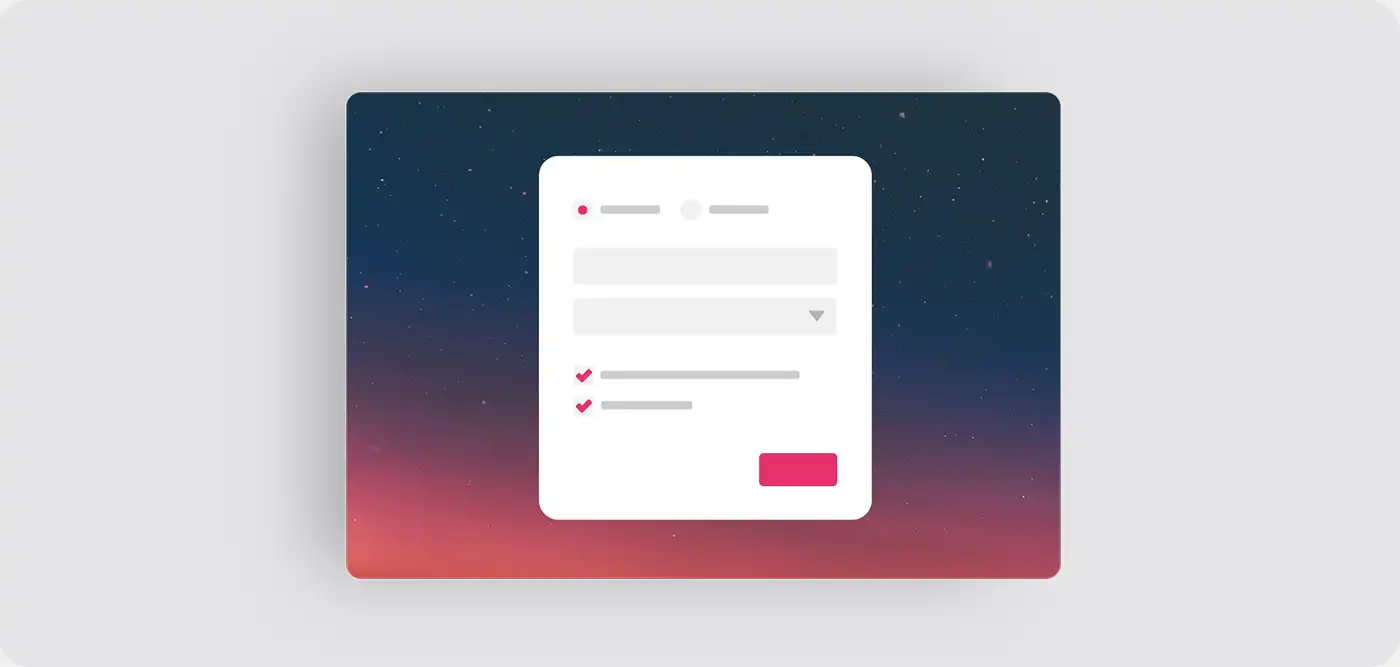
Texto
Cria um campo de texto para entradas curtas, como nome, endereço, número de telefone, etc.
Campo obrigatório
Pode ser marcado como campo obrigatório e deve ser preenchido para prosseguir para a próxima etapa.
Descrição
Se uma descrição for fornecida, ela será exibida abaixo do campo.
Área de texto (multilinha)
Cria um campo de texto multilinha para entradas longas.
Campo obrigatório
Pode ser marcado como campo obrigatório e deve ser preenchido para prosseguir para a próxima etapa.
Descrição
Se uma descrição for fornecida, ela será exibida abaixo do campo.
Caixa de seleção
Uma caixa de seleção é uma pequena caixa que pode ser marcada ou desmarcada com um clique. Várias caixas de seleção também podem ser criadas em uma linha.
Campo obrigatório
Uma caixa de seleção marcada como obrigatória deve ser marcada para prosseguir para a próxima etapa.
Descrição
Se uma descrição for fornecida, ela será exibida abaixo da caixa de seleção.
Escolha múltipla (Seleção múltipla)
Cria várias caixas de seleção para seleção múltipla com um título. Esse tipo de pergunta permite que os usuários selecionem várias respostas predefinidas. Não pode ser marcado como campo obrigatório.
Campo obrigatório
Pode ser marcado como um campo obrigatório. Pelo menos uma caixa de verificação deve ser assinalada.
Descrição
Se uma descrição for fornecida, ela será exibida abaixo das caixas de seleção.
Botões de rádio (Seleção única)
Cria vários campos de seleção única com um título. A seleção única é um tipo de pergunta onde os participantes podem escolher apenas uma resposta entre várias opções.
Campo obrigatório
Pode ser marcado como campo obrigatório, exigindo a seleção de uma opção.
Descrição
Se uma descrição for fornecida, ela será exibida abaixo do título, mas acima das opções.
Seletor suspenso
Cria um campo onde as opções podem ser selecionadas a partir de uma lista.
Campo obrigatório
Pode ser marcado como campo obrigatório, exigindo a seleção de uma opção.
Descrição
Se uma descrição for fornecida, ela será exibida abaixo do campo.
Data
Cria um campo de data onde os usuários podem inserir ou selecionar uma data a partir de um calendário.
Campo obrigatório
Pode ser marcado como campo obrigatório e deve ser preenchido para prosseguir para a próxima etapa.
Descrição
Se uma descrição for fornecida, ela será exibida abaixo do campo.
Data com Hora
Cria um campo de data onde os usuários podem inserir ou selecionar uma data com hora a partir de um calendário.
Campo obrigatório
Pode ser marcado como campo obrigatório e deve ser preenchido para prosseguir para a próxima etapa.
Descrição
Se uma descrição for fornecida, ela será exibida abaixo do campo.
Upload de arquivo
Cria um campo de seleção onde um arquivo local pode ser escolhido e carregado.
Campo obrigatório
Pode ser marcado como campo obrigatório e deve ser preenchido para prosseguir para a próxima etapa.
Descrição
Se uma descrição for fornecida, ela será exibida abaixo do campo.
Cria um campo de texto onde um endereço de e-mail pode ser inserido.
Campo obrigatório
Pode ser marcado como campo obrigatório e deve ser preenchido para prosseguir para a próxima etapa.
Descrição
Se uma descrição for fornecida, ela será exibida abaixo do campo.
Número
Cria um campo de texto onde números inteiros podem ser inseridos. Adequado para todos os tipos de números expressos como inteiros. Não adequado para números de telefone.
Campo obrigatório
Pode ser marcado como campo obrigatório e deve ser preenchido para prosseguir para a próxima etapa.
Descrição
Se uma descrição for fornecida, ela será exibida abaixo do campo.
Número flutuante
Cria um campo de texto onde números decimais e inteiros podem ser inseridos.
Campo obrigatório
Pode ser marcado como campo obrigatório e deve ser preenchido para prosseguir para a próxima etapa.
Descrição
Se uma descrição for fornecida, ela será exibida abaixo do campo.
URL
Cria um campo de texto onde um URL como https://pollunit.com pode ser inserido.
Campo obrigatório
Pode ser marcado como campo obrigatório e deve ser preenchido para prosseguir para a próxima etapa.
Descrição
Se uma descrição for fornecida, ela será exibida abaixo do campo.
Informações para os Participantes
Esta etapa serve apenas para fornecer informações em texto livre para os participantes.
Enviar Avaliação
Faça uma pergunta ou exiba uma imagem e permita que seus usuários a avaliem. Escolha entre diferentes tipos de avaliação.
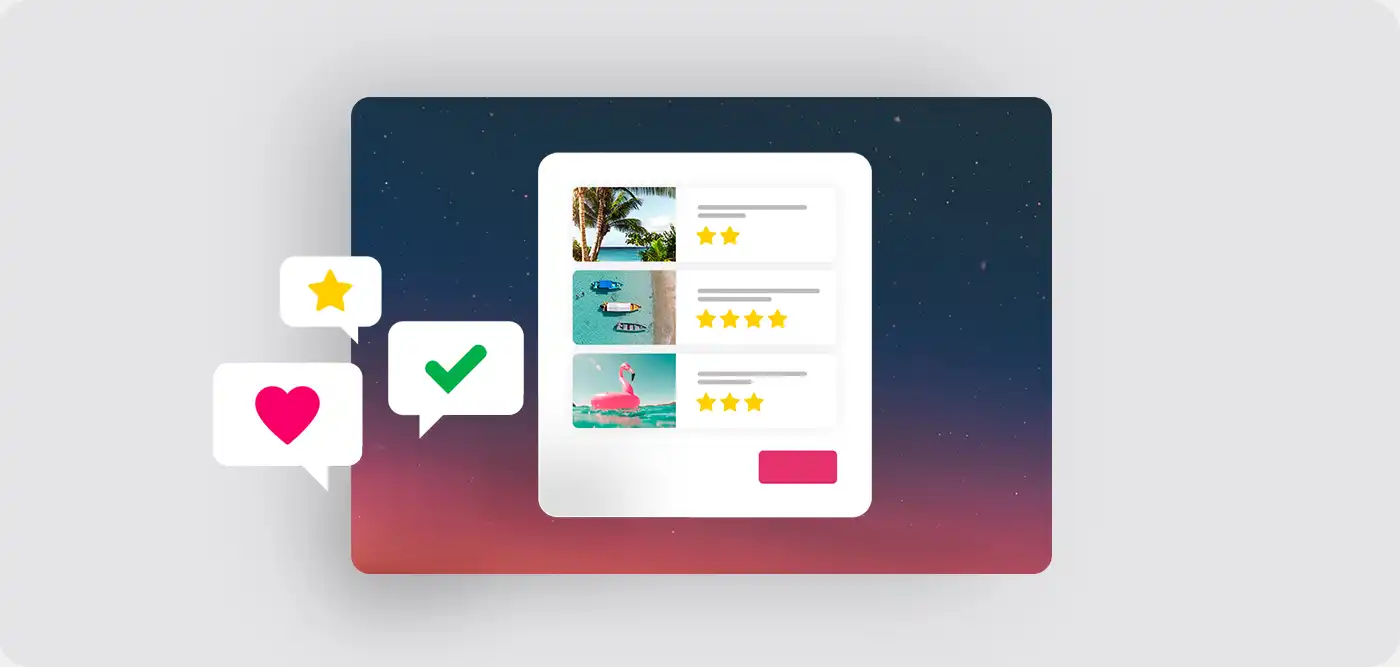
Votar em matriz / escala
Crie uma matriz / escala e faça várias perguntas. Os participantes podem selecionar uma opção por pergunta.
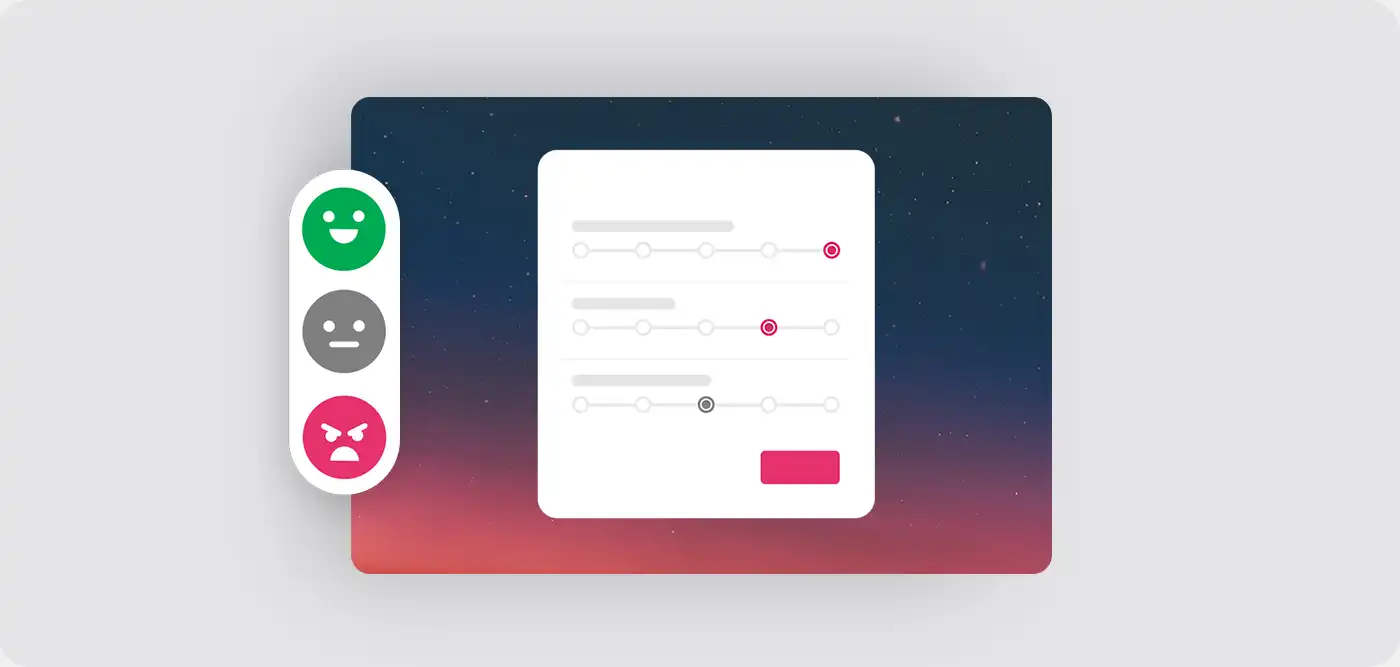
Deixar desenhar
Faça uma pergunta ou um desafio e permita que seus participantes desenhem uma imagem como resposta.
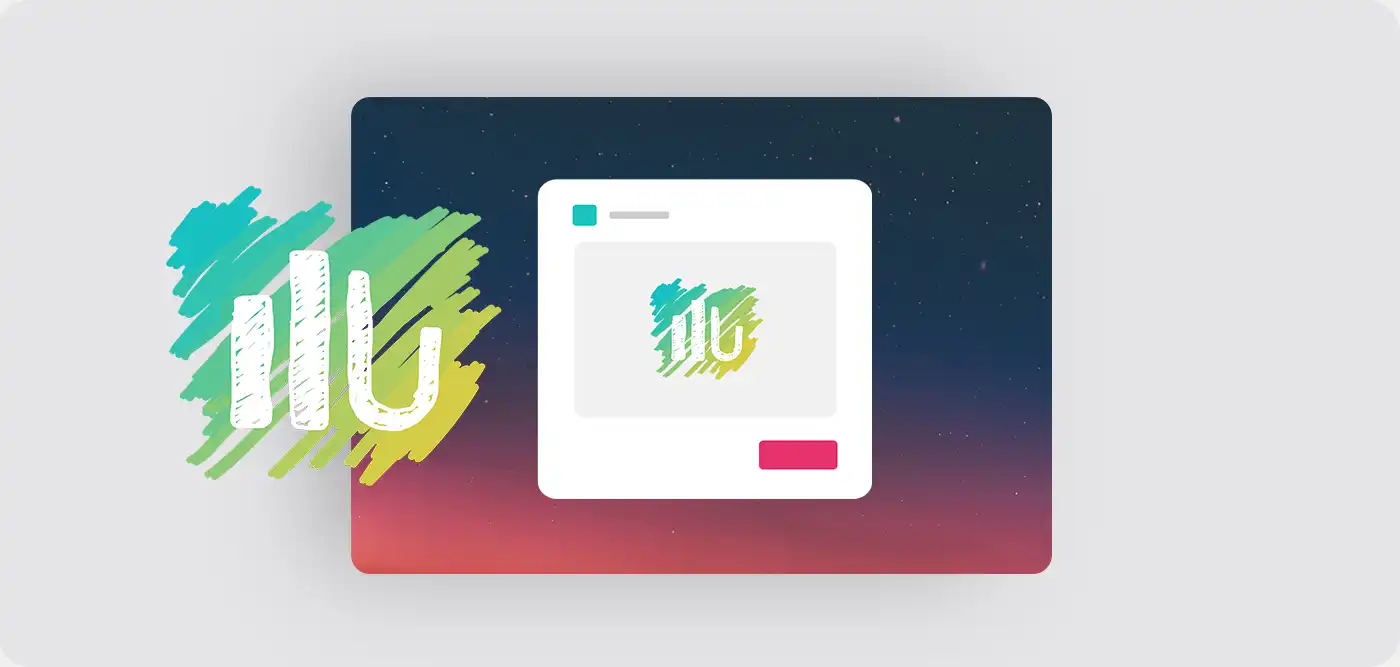
Configurações da Etapa de Pesquisa
Participantes devem votar
Na configuração padrão das etapas do questionário "Classificação" e "Matriz", uma seleção ou classificação é opcional. No entanto, se ativar a opção "Os participantes têm de votar", a seleção ou classificação passa a ser obrigatória.
Etapa de avaliação
Por padrão, em uma etapa de pesquisa do tipo »Avaliação«, os participantes não precisam avaliar ou votar em nenhuma opção e podem pular a etapa. Se você escolher »Participantes devem votar«, a etapa de avaliação se torna obrigatória.
Para avaliações simples usando corações, polegares para cima, caixas de seleção ou votação em superlativos, apenas uma opção precisa ser avaliada ou selecionada. Para avaliações com múltiplas seleções por opção, como votação com estrelas, pontos ou escalas, cada opção deve ser avaliada.
Passo da matriz
Na versão standard de uma etapa de inquérito do tipo "Matriz", é atribuído um valor predefinido a todas as afirmações. Os participantes podem aceitar este valor ou alterá-lo, se necessário.
No entanto, se a opção "Os participantes têm de votar" estiver activada, a predefinição é cancelada. Neste caso, os participantes têm de fazer uma seleção ativa para cada afirmação.
Complementos
Complementos permitem adicionar mais campos às suas opções. Para ativar os complementos, você deve marcar o complemento desejado nas configurações do esquema na Etapa 1 do Assistente (PollUnit). Essas informações adicionais são visíveis para todos os visitantes.
Subtítulo
Se habilitado, um texto livre pode ser adicionado às opções no seu PollUnit.
Descrição
Se habilitado, um texto (multilinha) pode ser adicionado às opções / imagens. A adição de descrições é possível apenas por meio das funções de edição no menu de contexto das opções ou ao criar uma opção no seu PollUnit (mas não no assistente).
Link
Se habilitado, um link pode ser adicionado às opções no seu PollUnit. Links consistem em um URL e um título.
Anexos
Quando ativado, um anexo de arquivo pode ser adicionado às opções do seu PollUnit. Um anexo de arquivo consiste em um arquivo e um título.
Admin
Além de editar um PollUnit, você pode usar funções adicionais como administrador para gerenciar sua decisão de grupo online.
Fechar PollUnit
"Quando você fecha o seu PollUnit, não é mais possível participar. Ao fechar o PollUnit, você pode definir diferentes configurações de visibilidade e notificações. Para fechar o seu PollUnit, você deve acessá-lo pelo link de administrador."
Excluir opções
Para excluir conteúdo como opções de votação, imagens ou colunas, acesse o link de administrador do seu PollUnit, clique no menu de contexto (três pontos) do respectivo conteúdo e selecione »Excluir«.
Excluir comentários
"Como administrador, você também pode excluir comentários de outros participantes. Para excluir um comentário, acesse o link de administrador do seu PollUnit e clique no ícone de exclusão no comentário correspondente.\n\n Implementamos este recurso para permitir que os proprietários do PollUnit excluam comentários inadequados ou abusivos. Para a decisão de grupo mais transparente, a exclusão de um comentário é registrada no Log de Atividades do seu PollUnit.\n\n Excluir comentários de outros é um recurso premium."
Excluir votos
"Como administrador, você pode excluir participantes do seu PollUnit. Para remover um participante da sua decisão de grupo, acesse o link de administrador do seu PollUnit e clique no ícone de exclusão ao lado do nome do usuário.\n\n Implementamos este recurso para permitir que os proprietários do PollUnit excluam votos duplicados e não autorizados. Para tornar as decisões de grupo o mais transparentes possível, a exclusão de votos é registrada no Log de Atividades do seu PollUnit.\n\n Excluir participantes e seus votos é um recurso premium."
Avaliação
Dependendo do tipo de PollUnit, diferentes ferramentas de avaliação estão disponíveis.
Avaliar Pesquisa do PollUnit
Ao acessar o link de administrador da sua pesquisa, você verá uma avaliação resumida de todos os campos e perguntas por etapa. Você pode navegar pelo questionário através de »Próximo« e »Voltar«. No menu de contexto (três pontos) da sua pesquisa, você terá acesso a mais dados de avaliação. Aqui você também encontrará os dados de todos os participantes.
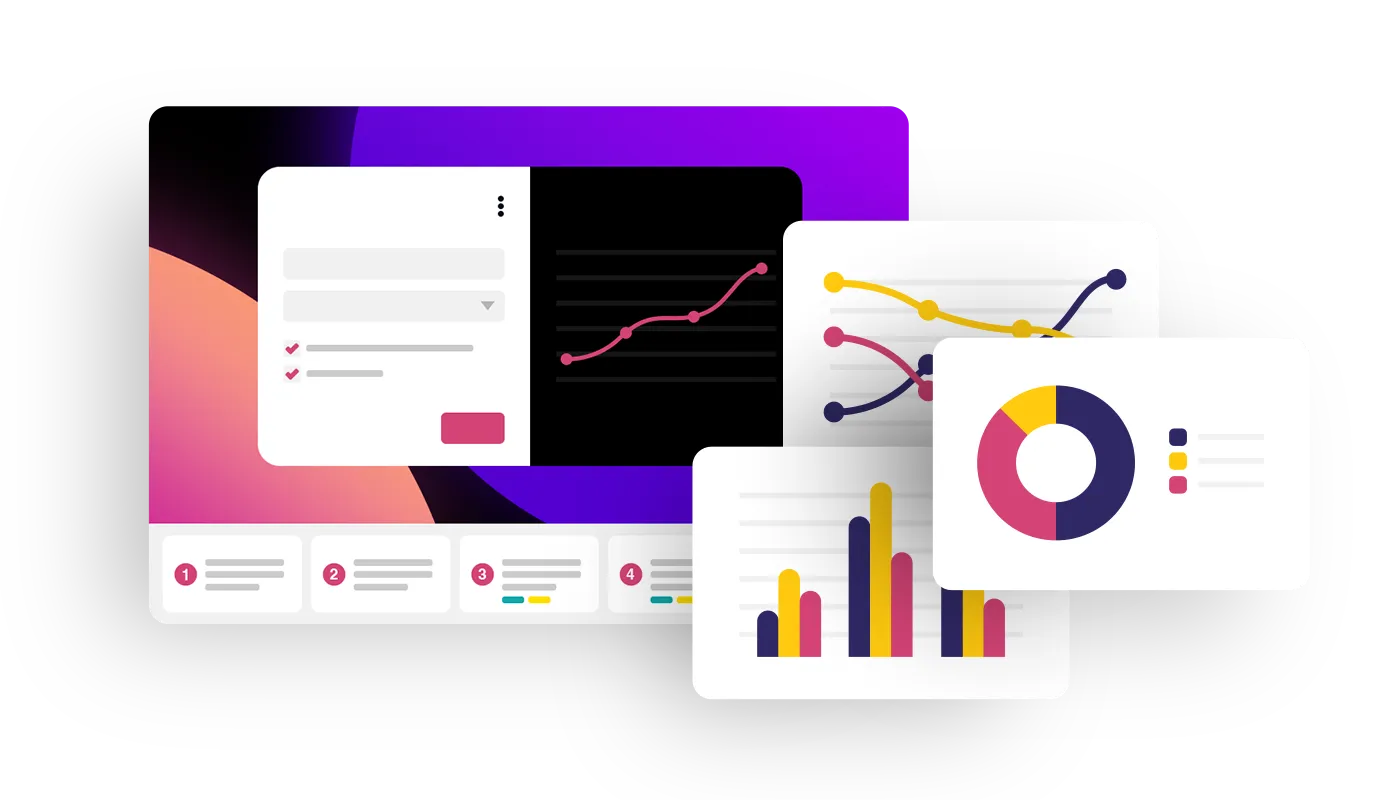
Avaliar Votação do PollUnit
Para acessar a avaliação, abra o menu de contexto do seu PollUnit e clique em »Avaliação«. Você verá uma visão geral das opções, bem como dos seus participantes. Se você utilizou a função de convite, também verá quais usuários ainda não votaram.
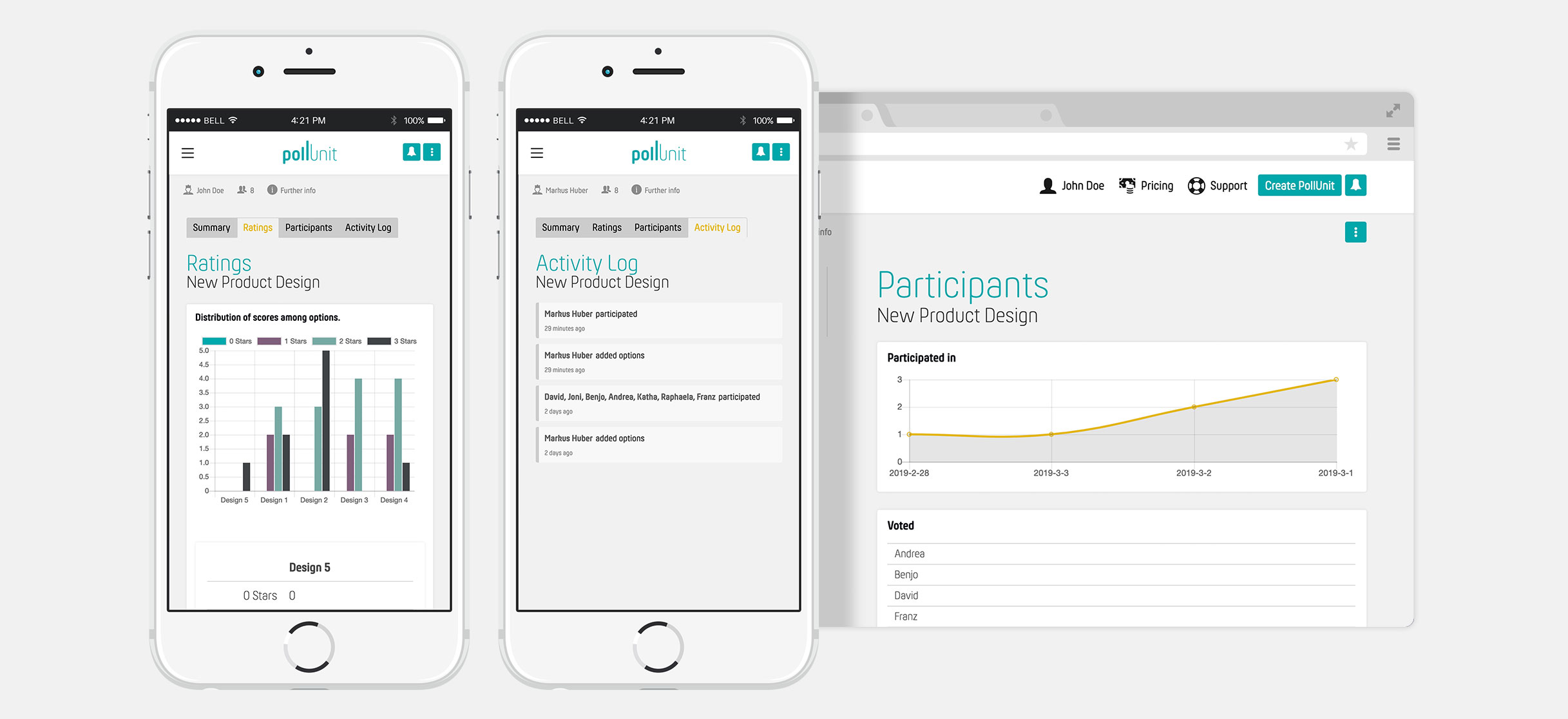
Avaliação de uma única opção
Para obter uma visão geral de uma única opção, clique na opção correspondente em Opções na avaliação. Uma lista com os participantes será exibida. Você verá quem votou nessa opção e quem não votou.
Exportar PollUnit como CSV e Excel
Como administrador de um PollUnit, você pode exportar os participantes e seus votos como CSV e Excel. Você pode abrir e avaliar este arquivo no programa de escritório de sua escolha (como Open Office, Excel, ...).
Download em lote de todos os arquivos enviados
Através da função de exportação no menu de contexto, bem como na avaliação do seu PollUnit, você encontrará o download em lote. Com esta função, você pode baixar todos os arquivos e imagens enviados ou carregados como um arquivo zip.
Nome de ficheiro alargado (recomendado)
Na maioria dos casos, os carregadores não especificam um nome legível. Para garantir uma atribuição clara, o nome do ficheiro é automaticamente enriquecido com os metadados disponíveis. O formato do nome do ficheiro pode conter a ID, a sub-ID (se fizer parte de uma série de imagens), o nome do remetente e o título.
Manter os nomes originais dos ficheiros
O formato do nome do ficheiro contém o ID, o sub-ID (se disponível) e o nome do ficheiro original.
Fraud Bot
"O Fraud Bot do PollUnit é uma IA que ajuda a detectar votos múltiplos fraudulentos. É uma alternativa às nossas votações que exigem um convite ou um código de uso único, oferecendo assim o mais alto nível de segurança.\n\n Após o cálculo, os administradores podem ver quais eleitores são suspeitos. Os votos dos eleitores suspeitos podem então ser excluídos."
Análise de Visitantes
"A análise de visitantes permite que os administradores entendam melhor o comportamento de seus usuários, otimizem conteúdos e experiências do usuário, e ajustem estratégias de marketing de forma correspondente. Visitantes incluem todas as pessoas que acessam um PollUnit, não apenas aqueles que votam ou enviam entradas.\n\n Esses dados são armazenados anonimamente e não permitem conclusões sobre visitantes individuais."
Uso de Dispositivos
"O uso de dispositivos mostra quais tipos de dispositivos os visitantes estão usando. Isso inclui dispositivos desktop, móveis e tablets."
Uso de Navegadores
"O uso de navegadores mostra quais navegadores os visitantes estão usando. Por exemplo, navegadores como Chrome, Safari e Firefox."
Uso de Plataformas
"O uso de plataformas mostra quais sistemas operacionais os visitantes estão usando. Por exemplo, sistemas operacionais como Windows, macOS ou Android."
Ações em massa
Com as ações em massa, você pode selecionar vários objetos ao mesmo tempo e aplicar uma ação a todos os itens selecionados.
Esse recurso está disponível, por exemplo, na avaliação de opções, envios de música, imagens e vídeos, votantes e comentários.
Para selecionar objetos, clique neles individualmente ou use a seleção por laço para marcar vários de uma vez. Mantenha a tecla Shift pressionada para selecionar uma série de itens, ou use Command (Mac) ou Ctrl (Windows) para adicionar objetos à seleção – como no Finder ou no Explorer.
Administração, Conta
Como utilizador registado, você tem algumas vantagens com o PollUnit que não podemos disponibilizar para utilizadores anónimos. Quando estiver conectado, verá o seu nome no menu principal. Neste item do menu, encontrará os links para os seus PollUnits, Temas, Logos e Configurações de Conta.
Meus PollUnits
"Aqui está uma lista de PollUnits que você pode acessar. Estes são PollUnits que você criou, mas também votações / pesquisas nas quais participou.\n\n Para opções adicionais, abra o menu de contexto clicando nos três pontos. Você encontrará as seguintes funções:"
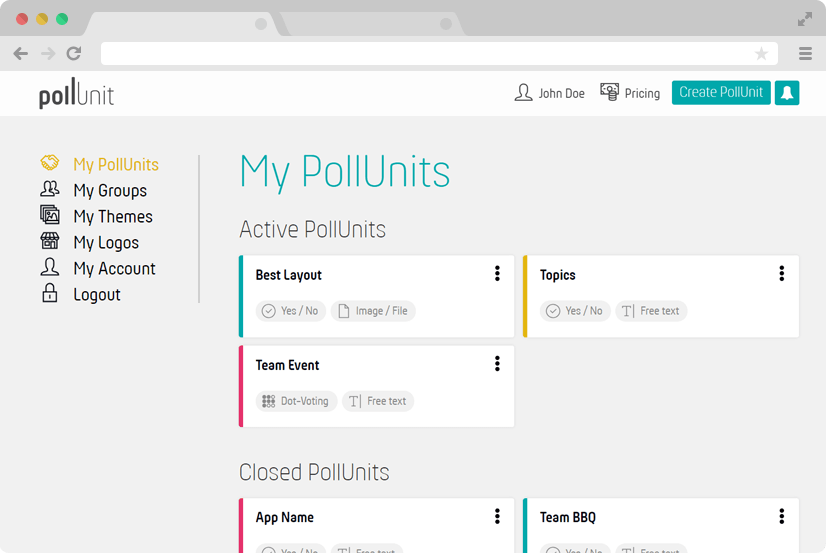
Link do Participante
Este é o link para o seu PollUnit.
Link do Administrador
Este é o link para o seu PollUnit com direitos de administração. Não compartilhe este link com outras pessoas que não devem editar ou excluir o seu PollUnit! Para usar todas as funções de um PollUnit em conjunto, você também pode criar uma organização.
Editar PollUnit
Ao clicar em editar, você pode acessar o assistente de configuração do seu PollUnit.
Clonar PollUnit
Isto significa que a sua votação/pesquisa com todas as opções será clonada para um novo PollUnit. Você poderá personalizá-lo e utilizá-lo novamente.
Compartilhar
Aqui você pode compartilhar o seu PollUnit através de diferentes redes sociais como Facebook, WhatsApp, Twitter, etc.
Incorporar PollUnit
Você pode incorporar um PollUnit no seu site. Para fazer isso, você deve aprovar o host do seu site aqui. Também fornecemos um pequeno trecho de código para adicionar rapidamente a votação/pesquisa ao seu site.
Exportar para Excel e CSV
Ao exportar o seu PollUnit como XLSX ou CSV, você pode salvar os dados no seu computador e, por exemplo, editá-los no Excel.
Fechar PollUnit
Isto fecha o seu PollUnit. A participação não será mais possível. Os votos dos participantes de um PollUnit privado tornam-se visíveis.
Excluir todas as participações
Isto remove todos os votos de todos os participantes. Você pode limpar o seu PollUnit. A exclusão de entradas é mostrada no registro de atividades.
Excluir PollUnit
Isto excluirá o seu PollUnit e todos os dados relacionados a esta votação.
Meus Grupos
"Aqui você pode criar grupos e equipes. Um grupo consiste em uma lista de endereços de e-mail. Você pode selecionar esses grupos na etapa »Convites« e enviar convites automaticamente para o seu PollUnit. Ideal para votações e pesquisas recorrentes com seus amigos, familiares ou colegas.\n\n Para gerenciar grupos, é necessário ter uma conta premium."
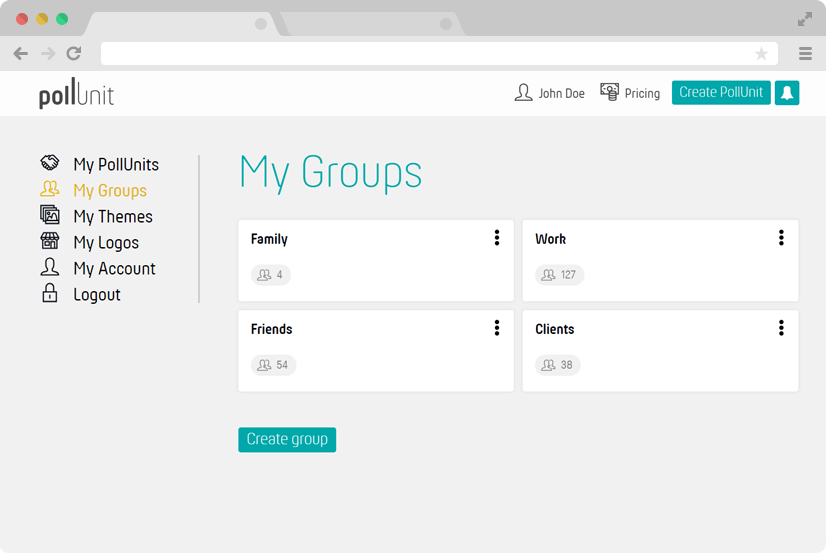
Criar novo grupo
Ao clicar em "Criar novo grupo", você pode criar um novo grupo. Você pode gerenciar uma quantidade ilimitada de grupos.
Editar grupo
Abra o menu de contexto e clique em editar para adicionar ou remover membros do grupo.
Excluir grupo
Abra o menu de contexto e clique em excluir para excluir o seu grupo.
Meus Temas
Aqui você pode gerenciar os seus próprios temas. Um tema consiste em uma imagem de fundo e um esquema de cores. Você pode escolhê-lo ao criar o seu PollUnit na Etapa 3 do Assistente (Design).
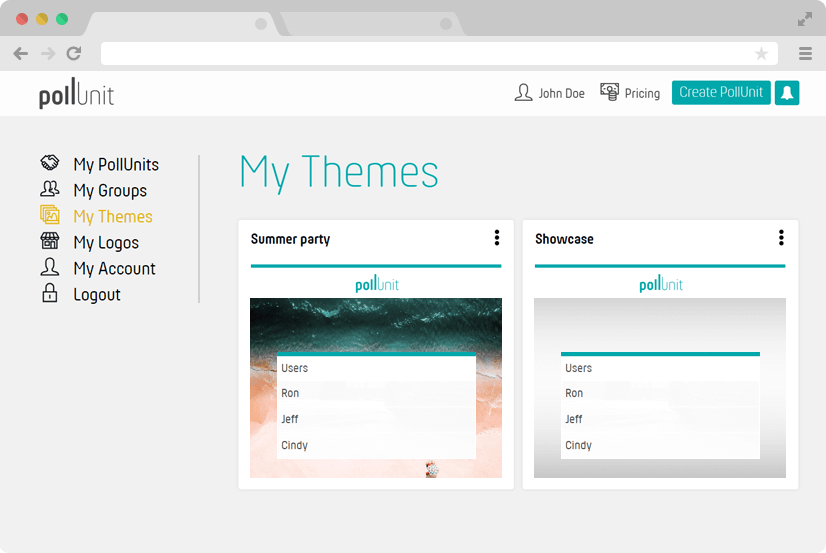
Criar novo tema
Ao clicar em "Criar novo tema", você pode criar o seu próprio tema.
Editar tema
Abra o menu de contexto e clique em editar para alterar o seu tema.
Definir tema principal
No menu de contexto, você pode definir um dos seus temas como tema principal. Todos os novos PollUnits criados serão inicializados com este tema.
CSS Personalizado
"Com declarações CSS personalizadas (Cascading Style Sheets), você pode substituir os estilos do PollUnit e fazer personalizações que não são possíveis com as configurações padrão dos temas.\n\n Por favor, observe que o PollUnit está em desenvolvimento contínuo. Alterações feitas aqui podem ser invalidadas por atualizações do PollUnit."
Excluir tema
Abra o menu de contexto e clique em excluir para excluir o seu tema.
Meus Logos
Aqui você pode criar os seus próprios logos. Você pode escolhê-los ao criar o seu PollUnit na Etapa 3 do Assistente (Design).
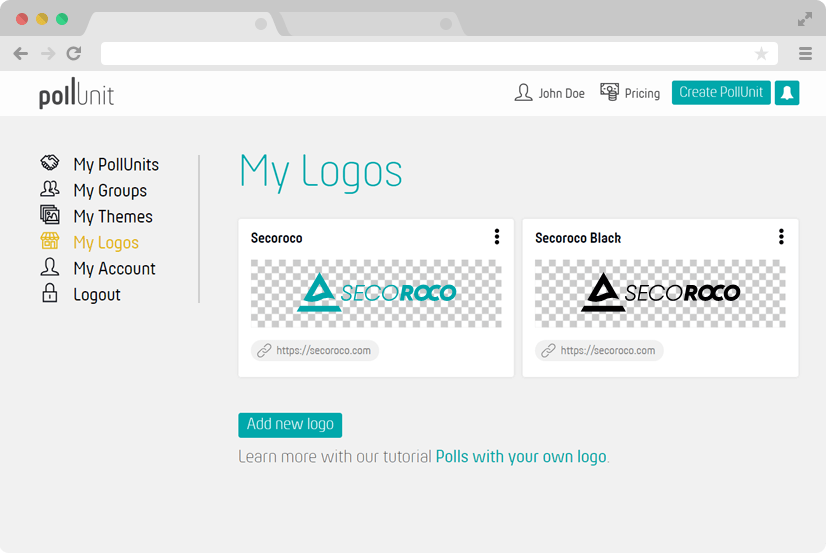
Criar novo logo
Ao clicar em "Criar novo logo", você pode carregar o seu próprio logo.
Editar logo
Abra o menu de contexto e clique em editar para reenviar o seu logo ou alterar o link para a sua página de destino.
Definir logo principal
No menu de contexto, você pode definir um dos seus logos como logo principal. Todos os novos PollUnits criados serão inicializados com este logo.
Excluir logo
Abra o menu de contexto e clique em excluir para excluir o seu logo.
Minhas etiquetas
Aqui você pode criar etiquetas. Você pode adicioná-las aos seus PollUnits ou marcar opções nos seus PollUnits. As etiquetas podem ser atribuídas apenas por administradores, mas podem ser vistas por todos os participantes.\n\n Na etapa »Avançado«, ao criar um PollUnit, você pode ocultar as etiquetas dos participantes.
Minha Conta
"Aqui você pode editar os seus dados pessoais, como nome, e-mail, senha e idioma.\n\n Você também pode excluir a sua conta aqui. Ao excluir a sua conta, todos os seus PollUnits, votos, temas, logos e compras premium serão excluídos. Esta ação é irreversível!"
Minhas Organizações
"Com organizações, você pode definir funcionários e colaboradores. Membros da sua organização podem gerenciar PollUnits da organização. Assim, você pode passar automaticamente os direitos de administração e acesso para as suas votações e criar, monitorar e avaliar votações em equipe.\n\n O número de organizações e colaboradores permitidos depende do seu pacote PollUnit.\n\n Organizações pertencem às funções empresariais do PollUnit."
Carteiras
"Você pode cobrar dos seus participantes uma taxa ou doação pela participação. Crie a sua própria carteira para receber pagamentos através do fornecedor de serviços Stripe."
Sincronização de Calendário
Você pode sincronizar seus polls com seu calendário usando feeds ICS. A sincronização pode ser configurada para votações individuais de PollUnit, para todas as votações de um usuário ou para todas as votações de uma organização.
Em todos os três casos, será criado um URL de feed ICS. Você pode usar este URL para baixar um arquivo que contém as datas correspondentes. Ou pode usar este URL para sincronizar permanentemente os eventos em um aplicativo de calendário.
Atenção: com a maioria dos aplicativos, as alterações no seu poll de compromissos são sincronizadas com um atraso.
Compromissos únicos
Para sincronizar apenas um único poll com seu calendário, clique em »Sincronização de Calendário« na parte superior da barra de informações do seu poll. O popup que se abrirá fornecerá um URL para o feed ICS, ou você pode baixar um arquivo .ics.
Polls de compromissos próprios
Se você deseja sincronizar todos os polls da sua conta com seu calendário, pode fazer isso em »Minha Conta«.
Sob o item »Meu calendário« você pode criar um feed para sua conta. Não compartilhe este URL com ninguém, pois o arquivo de calendário contém todos os links para seus polls de compromissos.
Pelo menu contextual, você pode redefinir um feed ICS existente para gerar um novo URL ou remover o feed.
Polls de compromissos da organização
Você também pode fornecer as datas de todos os polls de compromissos da organização via um feed ICS. Você cria esses feeds no menu contextual de cada organização em »Minhas Organizações«.
No menu contextual do feed ICS, você pode remover ou redefinir feeds existentes para gerar um novo URL.
Single-Sign-On
PollUnit oferece Single-Sign-On (SSO) com SAML para ajudar as empresas a reutilizarem sua solução de autenticação existente para autenticar usuários no PollUnit.
Slug SSO da organização
Um »Slug SSO da organização« identifica exclusivamente sua organização. Se você não souber o slug da sua organização, pergunte ao administrador do PollUnit na sua empresa.
Configurar Single-Sign-On no PollUnit
Cada organização no PollUnit pode configurar seu próprio SSO. Para isso, a organização precisa escolher um identificador único, o chamado »Slug SSO da organização«. O restante da configuração deve ser obtido com o seu provedor de SSO."
Configurar Single-Sign-On no provedor de SSO
No seu provedor de SSO, você deve configurar os URLs de callback permitidos para autenticação e logout. Para autenticação, adicione:
https://pollunit.com/users/saml/auth?sso=your-organization-sso-slug
e para logout:
https://pollunit.com/users/saml/idp_sign_out
AuthnContextClassRef
Para a maioria dos provedores, isso pode ser deixado em branco. Para o Azure AD, você deve inserir: urn:oasis:names:tc:SAML:2.0:ac:classes:Password
Mapeamento de Atributos
Para criar um usuário no PollUnit com as informações fornecidas por um provedor de SSO, essas informações devem ser mapeadas para os campos de um usuário no PollUnit. À esquerda estão os atributos como são chamados na resposta SAML do seu provedor. Você deve procurar pelos atributos »Name« no »AttributeStatement« da sua resposta SAML."
Compartilhar link de login SSO
Você pode facilitar o login de seus usuários enviando-lhes um link direto para o login SSO, que fica assim:
https://pollunit.com/users/sso?slug=your-organization-sso-slug
Falta uma funcionalidade?
Você precisa de mais ajuda ou tem uma funcionalidade que poderia ajudá-lo e outros usuários a tomar decisões mais eficazes? Sinta-se à vontade para entrar em contato conosco pelo support@pollunit.com.